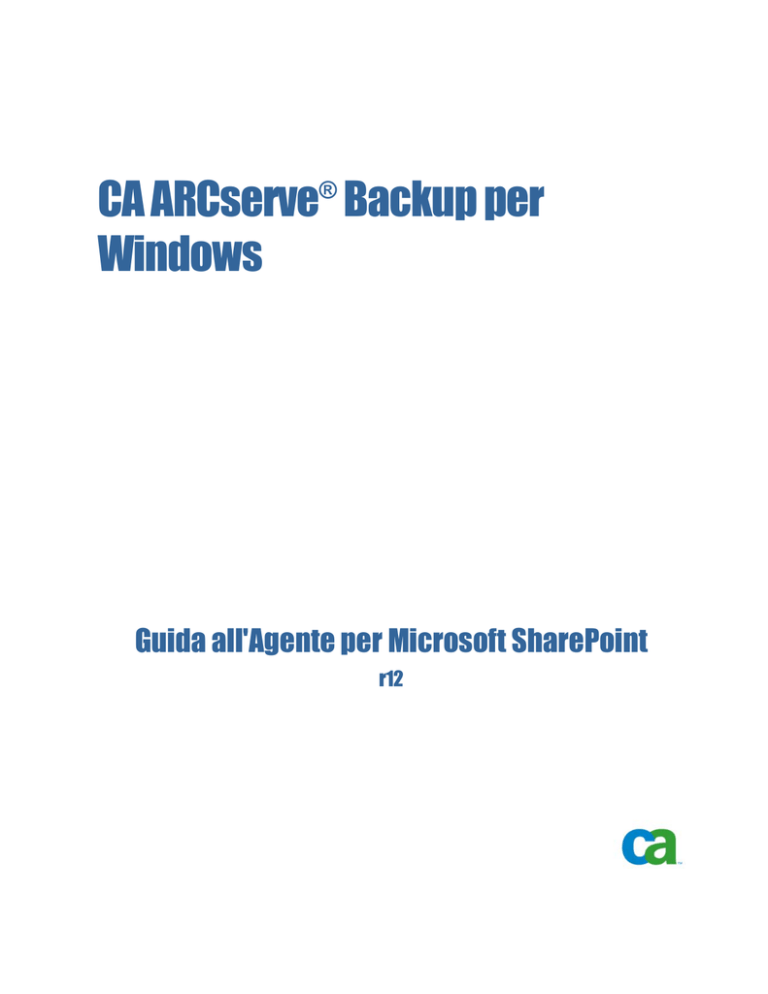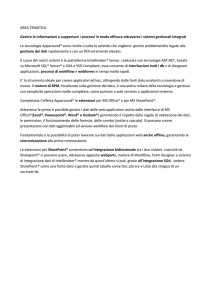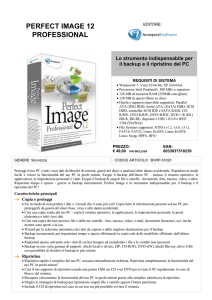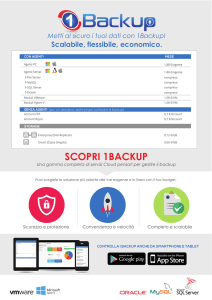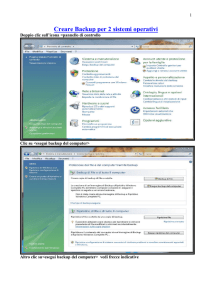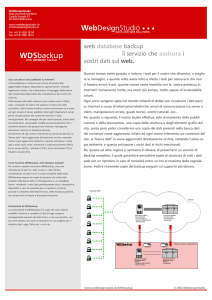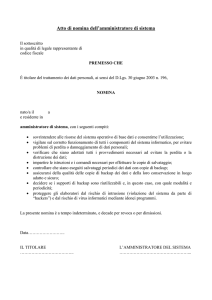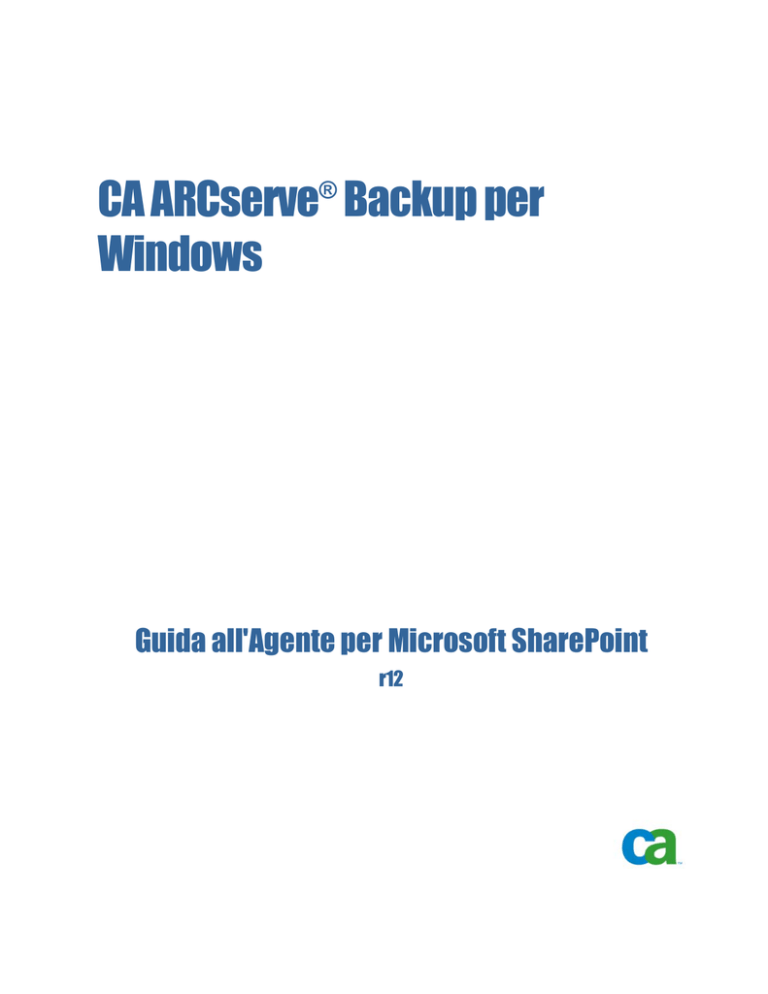
CA ARCserve Backup per
Windows
®
Guida all'Agente per Microsoft SharePoint
r12
Questa documentazione ed i relativi programmi software (di seguito definiti "Documentazione") sono forniti
all'utente finale unicamente a scopo informativo e sono soggetti a modifiche o ritiro da parte di CA in qualsiasi
momento.
Questa Documentazione non può essere copiata, trasmessa, riprodotta, divulgata, modificata o duplicata per intero
o in parte, senza la preventiva autorizzazione scritta di CA. Questa Documentazione è di proprietà di CA ed è
tutelata dalle leggi sul copyright degli Stati Uniti e dalle disposizioni dei trattati internazionali che regolano la
materia.
Fermo restando quanto enunciato sopra, gli utenti muniti di licenza possono stampare questa Documentazione in
un numero ragionevole di copie per uso personale, e possono eseguire le copie del software ragionevolmente
necessarie per il backup e recupero dei dati in seguito a circostanze generate da situazioni di emergenza, e a
condizione che su ogni copia riprodotta siano apposti tutti gli avvisi e le note sul copyright di CA. Possono avere
accesso a tali copie solo i dipendenti, i consulenti o gli agenti dell'utente vincolati dalle clausole di riservatezza
relative alla licenza per il software.
Il diritto a stampare copie della presente Documentazione e di eseguire copie del software è limitato al periodo di
validità della licenza per il prodotto. Qualora e per qualunque motivo la licenza dovesse cessare o giungere a
scadenza, l'utente avrà la responsabilità di certificare a CA per iscritto che tutte le copie anche parziali del prodotto
sono state restituite a CA o distrutte.
NEI LIMITI CONSENTITI DALLE LEGGE VIGENTE, ECCETTO SE DIVERSAMENTE SPECIFICATO NEL CONTRATTO DI
LICENZA APPLICABILE, QUESTA DOCUMENTAZIONE VIENE FORNITA "COSÌ COM'È" SENZA GARANZIE DI ALCUN
TIPO, INCLUSE, IN VIA ESEMPLIFICATIVA, LE GARANZIE IMPLICITE DI COMMERCIABILITÀ, IDONEITÀ A UN
DETERMINATO SCOPO O DI NON VIOLAZIONE DEI DIRITTI ALTRUI. IN NESSUN CASO CA SARÀ RITENUTA
RESPONSABILE DA PARTE DELL'UTENTE FINALE O DA TERZE PARTI PER PERDITE O DANNI, DIRETTI O INDIRETTI,
DERIVANTI DALL'UTILIZZO DI QUESTA DOCUMENTAZIONE, INCLUSI, IN VIA ESEMPLICATIVA E NON ESAUSTIVA,
PERDITE DI PROFITTI, INTERRUZIONI DELL'ATTIVITÀ, PERDITA DEL GOODWILL O DI DATI, ANCHE NEL CASO IN
CUI CA VENGA ESPRESSAMENTE INFORMATA DI TALI PERDITE O DANNI.
L'utilizzo di qualsiasi altro prodotto citato nella Documentazione è disciplinato dal contratto di licenza applicabile
all'utente finale.
Il produttore di questa Documentazione è CA.
Questa Documentazione è fornita con "Diritti limitati". L'uso, la duplicazione o la divulgazione dal governo degli
Stati Uniti è soggetto a restrizioni elencate nella normativa FAR, sezioni 12.212, 52.227-14 e 52.227-19(c)(1) - (2)
e nella normativa DFARS, sezione 252.227-7014(b)(3), se applicabile, o successive.
Tutti i marchi, le denominazioni sociali, i marchi di servizio e i loghi citati in questa pubblicazione sono di proprietà
delle rispettive società.
Copyright © 2008 CA. Tutti i diritti riservati.
Riferimenti ai prodotti CA
La presente documentazione fa riferimento ai seguenti prodotti CA:
Advantage™ Ingres®
BrightStor® ARCserve® Backup for Laptops and Desktops
BrightStor® CA-1® Tape Management
BrightStor® CA-Dynam® Backup per VM
BrightStor® CA-Dynam®/TLMS Tape Management
BrightStor® CA-Vtape™ Virtual Tape System
BrightStor Enterprise Backup
BrightStor® High Availability
BrightStor® Storage Resource Manager
BrightStor® VM:Tape®
Agente per Novell Open Enterprise Server di CA ARCserve® Backup per
Linux
Agente per Open Files di CA ARCserve® Backup su NetWare
Agente per Open Files di CA ARCserve® Backup su Windows
Agente client di CA ARCserve® Backup per FreeBSD
Agente client di CA ARCserve® Backup per Linux
Agente client di CA ARCserve® Backup per Mainframe Linux
Agente client di CA ARCserve® Backup per NetWare
Agente client di CA ARCserve® Backup per UNIX
Agente client di CA ARCserve® Backup per Windows
Opzione Enterprise di CA ARCserve® Backup per AS/400
Opzione Enterprise di CA ARCserve® Backup per Open VMS
CA ARCserve® Backup per Windows
Agente Windows di CA ARCserve® Backup per IBM Informix
Agente Windows di CA ARCserve® Backup per Lotus Domino
Agente Windows di CA ARCserve® Backup per Microsoft Data Protection
Manager
Agente Windows di CA ARCserve® Backup per Microsoft Exchange
Agente Windows di CA ARCserve® Backup per Microsoft SharePoint
Agente Windows di CA ARCserve® Backup per Microsoft SQL Server
Agente Windows di CA ARCserve® Backup per Oracle
Agente Windows di CA ARCserve® Backup per Sybase
CA ARCserve® Backup per agente Windows per VMware
Opzione Disaster Recovery di CA ARCserve® Backup per Windows
Opzione Disk to Disk to Tape di CA® ARCserve® Backup per Windows
Opzione modulo Enterprise di CA ARCserve® Backup per Windows
Opzione Windows Enterprise di CA ARCserve® Backup per IBM 3494
Opzione Windows Enterprise per SAP R/3 di CA ARCserve® Backup per
Oracle
Opzione Windows Enterprise di CA ARCserve® Backup per StorageTek
ACSLS
Opzione Image di CA ARCserve® Backup per Windows
Microsoft Volume Shadow Copy Service di CA ARCserve® Backup per
Windows
Opzione NAS NDMP di CA ARCserve® Backup per Windows
Opzione Serverless Backup di CA ARCserve® Backup per Windows
Opzione SAN (Storage Area Network) di CA ARCserve® Backup per
Windows
Opzione Tape Library di CA ARCserve® Backup per Windows
CA XOsoft™ Assured Recovery™
CA XOsoft™
Common Services™
eTrust® Antivirus
eTrust® Firewall
Unicenter® Network and Systems Management
Unicenter® Software Delivery
Unicenter® VM:Operator®
Come contattare il servizio clienti
Per l'assistenza tecnica in linea e per un elenco completo delle località, degli
orari in cui il servizio è attivo e dei numeri di telefono, contattare il servizio
clienti all'indirizzo http://www.ca.com/worldwide.
Sommario
Capitolo 1: Introduzione all'agente
9
Introduzione......................................................................................................................... 9
Funzioni dell'agente............................................................................................................... 9
Funzioni per SharePoint Server 2007 ................................................................................ 10
Funzioni per SharePoint Portal Server 2003 ....................................................................... 10
Dati SharePoint supportati.................................................................................................... 11
Funzionamento dell'agente su sistemi SharePoint Server 2007................................................... 12
Visualizzazione consolidata ............................................................................................. 12
Funzionamento dell'agente su sistemi SharePoint Server 2003................................................... 13
Agente router SharePoint................................................................................................ 15
Agente dati esterno SharePoint........................................................................................ 15
Agente database SharePoint............................................................................................ 15
Ruoli dei server ............................................................................................................. 16
Visualizzazione consolidata ............................................................................................. 16
Capitolo 2: Installazione dell'agente
19
Considerazioni sull'ambiente ................................................................................................. 19
Considerazioni sull'installazione di SharePoint Server 2007........................................................ 20
Prerequisiti per l'installazione .......................................................................................... 20
Configurazione dell'agente su sistemi SharePoint 2007........................................................ 20
Installazione dell'agente....................................................................................................... 23
Disinstallazione dell'agente su sistemi SharePoint 2007 ............................................................ 23
Considerazioni sull'installazione di SharePoint Server 2003........................................................ 23
Prerequisiti per l'installazione .......................................................................................... 24
Configurazione dell'agente su sistemi SharePoint 2003........................................................ 24
Installazione di agenti secondari ...................................................................................... 27
Disinstallazione dell'agente su sistemi SharePoint 2003 ............................................................ 28
Capitolo 3: Backup di sistemi SharePoint 2007
29
Panoramica del backup ........................................................................................................ 29
Prerequisiti per il backup a livello di database.......................................................................... 29
Come eseguire un backup completo ....................................................................................... 30
Considerazioni sul backup .................................................................................................... 30
Finestra di dialogo Opzioni di backup agente a livello di database ............................................... 31
Posizione predefinita dump Backup/Ripristino .................................................................... 32
Percorso dump backup ................................................................................................... 33
Sommario v
Metodi di backup ........................................................................................................... 33
Eseguire un backup a livello di database................................................................................. 34
Capitolo 4: Backup di sistemi SharePoint 2003
37
Panoramica del backup ........................................................................................................ 37
Operazioni di backup...................................................................................................... 37
Tipi di backup ............................................................................................................... 38
Suggerimenti per la strategia di backup ............................................................................ 39
Backup completo necessario............................................................................................ 40
Backup differenziali........................................................................................................ 41
Backup di file e filegroup ................................................................................................ 42
Backup del Registro transazioni ....................................................................................... 42
Controllo coerenza database ........................................................................................... 44
Considerazioni sul backup .................................................................................................... 45
Schemi di rotazione e opzioni globali...................................................................................... 46
Backup dei dati................................................................................................................... 47
Backup dei database............................................................................................................ 48
Impostazione dinamica ed esplicita dei processi....................................................................... 50
Impostazione dinamica dei processi.................................................................................. 50
Contrassegno di un oggetto per l'impostazione dinamica dei processi .................................... 50
Impostazione esplicita dei processi................................................................................... 51
Contrassegno di un oggetto per l'impostazione dinamica dei processi .................................... 52
Capitolo 5: Ripristino di sistemi SharePoint 2007
55
Panoramica del ripristino ...................................................................................................... 55
Prerequisiti per il ripristino a livello di database ....................................................................... 55
Set di ripristino a livello di database....................................................................................... 56
Finestra di dialogo Opzione di ripristino a livello di database ...................................................... 57
Posizione predefinita dump ripristino ................................................................................ 57
Percorso di dump ripristino ............................................................................................. 58
Impostazioni di configurazione di ripristino ........................................................................ 59
Esecuzione di un ripristino di dati a livello di database .............................................................. 61
Capitolo 6: Ripristino di sistemi SharePoint 2003
65
Panoramica del ripristino ...................................................................................................... 65
Operazioni di ripristino ................................................................................................... 66
Ripristini del database .................................................................................................... 66
Ripristino dei dati non di database.................................................................................... 68
Tipi di ripristino................................................................................................................... 69
Ripristino completo del database...................................................................................... 69
vi Guida all'Agente per Microsoft SharePoint
Ripristino di backup differenziali....................................................................................... 69
Ripristino del Registro transazioni .................................................................................... 70
Ripristino di file e filegroup.............................................................................................. 71
Ripristino parziale .......................................................................................................... 71
Server di ripristino .............................................................................................................. 71
Opzione di selezione automatica ...................................................................................... 72
Opzione Tipo di ripristino ................................................................................................ 72
Opzione Imponi ripristino................................................................................................ 73
Opzione Stato completamento recupero ............................................................................ 74
Opzione Registra ripristino temporizzato ........................................................................... 75
Opzione Ripristino file di database con nome ..................................................................... 76
Opzioni di Controllo coerenza database (DBCC).................................................................. 77
Opzione Accesso utente limitato al termine del ripristino ..................................................... 77
Opzione Mantieni impostazioni replica............................................................................... 77
Metodi di ripristino .............................................................................................................. 78
Ripristino dei dati .......................................................................................................... 78
Ripristino dei dati mediante il metodo per struttura ............................................................ 79
Ripristino dei dati mediante il metodo per sessione ............................................................. 81
Ripristino dei dati in posizioni alternative del disco rigido mediante Selezione automatica ......... 84
Ripristino in posizioni alternative del disco rigido per singola sessione ................................... 84
Ripristino del database nei sistemi Microsoft SQL alternativi ................................................. 87
Capitolo 7: Utilizzo ottimale
91
Come selezionare la posizione adeguata ................................................................................. 91
Impostazione delle autorizzazioni di accesso sulla posizione dump.............................................. 92
Appendice A: Ripristino di emergenza
93
Supporto di Disaster Recovery da parte dell'agente in sistemi SharePoint Server 2003 .................. 93
Ripristino di un server Web front-end ..................................................................................... 94
Ripristino di un server delle raccolte documenti compatibili con le versioni precedenti ................... 95
Ripristino di un server degli indici di ricerca............................................................................. 96
Ripristino di un server di database ......................................................................................... 96
Ripristino di un'installazione per server singolo mediante MSDE............................................ 97
Come eseguire un ripristino di Disaster Recovery a livello di database in sistemi SharePoint Server
2007 ................................................................................................................................. 98
Appendice B: Configurazione delle impostazioni di protezione di Microsoft SQL
Server
99
Tipi di autenticazioni Microsoft SQL ........................................................................................ 99
Requisiti di autenticazione .................................................................................................... 99
Sommario vii
Modifica dell'autenticazione dell'utente ..................................................................................100
Verificare o modificare il metodo di autenticazione di Microsoft SQL Server .................................100
Indice
viii Guida all'Agente per Microsoft SharePoint
103
Capitolo 1: Introduzione all'agente
Questa sezione contiene i seguenti argomenti:
Introduzione (a pagina 9)
Funzioni dell'agente (a pagina 9)
Dati SharePoint supportati (a pagina 11)
Funzionamento dell'agente su sistemi SharePoint Server 2007 (a pagina 12)
Funzionamento dell'agente su sistemi SharePoint Server 2003 (a pagina 13)
Introduzione
CA ARCserve Backup è una soluzione di archiviazione completa e distribuita
per applicazioni, database, server distribuiti e file system. Offre funzioni di
backup e di ripristino per database, applicazioni business-critical e client di
rete.
Tra gli agenti offerti da CA ARCserve Backup, è disponibile l'agente CA
ARCserve Backup per Microsoft SharePoint 2007 e per Microsoft SharePoint
2003. Questi agenti consentono di eseguire backup e ripristino di dati di
Microsoft Office SharePoint server 2007, Microsoft Office SharePoint Portal
Server 2003 e Microsoft Windows SharePoint Services 3.0 e 2.0.
Nonostante gli ambienti SharePoint possano essere complessi e distribuiti su
vari computer, l'agente fornisce una protezione completa alle installazioni di
SharePoint, consolidando tutti i dati SharePoint in un singolo nodo
dell'interfaccia sul server CA ARCserve Backup. Il contenuto di SharePoint è
costituito da database SharePoint distribuiti, Single Sign-On (SSO) e indici di
ricerca. L'agente consente di utilizzare le funzioni di CA ARCserve Backup in
modo da permettere una facile gestione dei backup e dei ripristini di tutti i dati
SharePoint nella rete in uso.
Funzioni dell'agente
L'agente per Microsoft SharePoint offre diverse funzioni per semplificare le
operazioni di backup e ripristino: funzioni di backup e ripristino per le
installazioni Microsoft Office SharePoint Server 2007, Microsoft SharePoint
Portal 2003 e Microsoft Windows SharePoint Services 3.0 e 2.0.
Introduzione all'agente 9
Funzioni dell'agente
Funzioni per SharePoint Server 2007
L'agente supporta le funzioni seguenti per SharePoint Server 2007:
Backup e ripristino dei componenti seguenti di SharePoint Server 2007
Farm e Farm:
–
Applicazione Web
–
SharePoint Services Provider con indici di ricerca associati
–
Database Single Sign-On (SSO).
–
Ricerca nella Guida di Windows SharePoint Services
–
Impostazioni di ricerca globali
Consente il ripristino dei dati SharePoint nella posizione originale o in una
destinazione alternativa.
Supporta il backup su un'ampia gamma di periferiche di archiviazione.
Funzioni per SharePoint Portal Server 2003
L'agente supporta le funzioni seguenti per SharePoint Server 2003:
Supporta le funzioni di backup e ripristino per i database Microsoft SQL e
per i database Microsoft SQL Server 2000 Desktop Engine (MSDE) e
Microsoft SQL Server 2000 Desktop Engine Windows (WMSDE).
Offre protezione per gli indici di ricerca e per le installazioni Single Sign-On
per Microsoft SharePoint Portal Server 2003.
Supporta backup completi e differenziali di database, backup differenziali
di file o filegroup e backup del registro transazioni per i database
SharePoint.
Nota: per i dati non di database, quali gli indici di ricerca, sono supportati
solo i backup di database completi.
Consente il ripristino dei dati SharePoint nella posizione originale o in una
destinazione alternativa.
10 Guida all'Agente per Microsoft SharePoint
Dati SharePoint supportati
Dati SharePoint supportati
L'agente per Microsoft SharePoint richiede Windows 2003 e supporta il backup
dei dati SharePoint seguenti:
Microsoft SharePoint Server 2007
–
SharePoint server farm
–
Applicazioni Web
–
Database di contenuto delle applicazioni Web
–
Database Single Sign-On
–
Ricerca nella Guida di Windows SharePoint Services
–
Shared Services Provider
–
Database di contenuto di Shared Services Provider
–
Impostazioni di ricerca globali
Microsoft Office SharePoint Portal Server 2003
–
Database SharePoint Portal 2003
–
Database Single Sign-On
–
Indici di ricerca
–
Raccolte di documenti compatibili con le versioni precedenti
–
Database Windows SharePoint Services 2.0
Nota: all'interno di questa guida, raccolte di documenti compatibili con le
versioni precedenti, Single Sign-On (solo il componente chiave di
crittografia) e indici di ricerca sono indicati come dati non di database per
distinguerli dai dati di database SharePoint.
Nota: è necessario proteggere i modelli personalizzati e i file di configurazione
archiviati sui server Web front-end con backup del file system. L'agente non
fornisce il supporto per questi file, inclusi:
IIS (Internet Information Server) metabase
Directory principali del server virtuale SharePoint esteso
Assiemi di parti Web personalizzati
Modelli e file di configurazione di SharePoint personalizzati
Eventuali software aggiuntivi utilizzati dai siti SharePoint
Per fornire una protezione completa a queste informazioni, utilizzare l'agente
client di CA ARCserve Backup per Windows. Per ulteriori informazioni
sull'utilizzo di tale agente, consultare la Guida agli agenti client.
Introduzione all'agente 11
Funzionamento dell'agente su sistemi SharePoint Server 2007
Funzionamento dell'agente su sistemi SharePoint Server 2007
CA ARCserve Backup e l'agente per Microsoft SharePoint funzionano insieme
per eseguire il backup e il ripristino dei dati SharePoint 2007. Quando CA
ARCserve Backup esegue il backup dei dati, il server si connette all'agente e
invia una richiesta. L'agente recupera i dati da SharePoint Server 2007 e li
esporta in una cartella condivisa sul disco, quindi la invia a CA ARCserve
Backup, dove ne viene eseguito il backup su un supporto. Durante
un'operazione di ripristino, l'agente funziona in modo analogo e consente di
trasferire i dati di backup da CA ARCserve Backup al server.
Visualizzazione consolidata
Gestione backup visualizza tutti i dati SharePoint nel nodo dell'agente per
Microsoft SharePoint, anche se questi si trovano su più computer in un
ambiente distribuito.
I dati SharePoint seguenti sono visualizzati nell'oggetto Farm dell'oggetto
Agente per Microsoft SharePoint 2007:
Un database di configurazione SharePoint
Applicazione Web di Windows SharePoint Services
Amministrazione WSS
Shared Services Provider
Impostazioni di ricerca globali
Ricerca nella Guida di Windows SharePoint Services
Database Single Sign-On (SSO)
Nota: se SSO non è stato configurato, non è presente nella struttura.
È possibile espandere gli elementi SharePoint seguenti, per visualizzare tutte
le istanze nella server farm SharePoint:
Applicazione Web di Windows SharePoint Services
Mostra applicazioni Web e i relativi database di contenuto.
Amministrazione WSS
Mostra l'applicazione Web di amministrazione farm e i relativi database di
contenuto.
12 Guida all'Agente per Microsoft SharePoint
Funzionamento dell'agente su sistemi SharePoint Server 2003
Shared Services Provider
Mostra vari componenti SSP come applicazioni Web di amministrazione
SSP, database SSP, applicazione Profilo utente, Stato sessione, file degli
indici di ricerca SSP.
Ricerca nella Guida di Windows SharePoint Services
Mostra l'istanza di ricerca di Windows SharePoint Services.
Funzionamento dell'agente su sistemi SharePoint Server 2003
CA ARCserve Backup e l'agente per Microsoft SharePoint funzionano insieme
per eseguire il backup e il ripristino dei dati SharePoint 2003. Quando CA
ARCserve Backup esegue il backup dei dati, invia una richiesta all'agente, il
quale recupera i dati dal server e li invia a CA ARCserve Backup, dove ne viene
eseguito il backup su un supporto. Durante un'operazione di ripristino, l'agente
funziona in modo analogo e consente di trasferire i dati di backup da CA
ARCserve Backup al server.
Poiché i dati SharePoint possono essere distribuiti su più server, l'agente per
Microsoft SharePoint include gli agenti secondari seguenti per gestire i vari
server:
Agente router SharePoint (a pagina 15).
Agente dati esterno SharePoint (a pagina 15).
Agente database SharePoint (a pagina 15).
Mediante la visualizzazione consolidata dei dati SharePoint, questi agenti
secondari operano insieme come un'unica unità per proteggere i dati
SharePoint distribuiti su più server.
Inoltre, gli agenti secondari consentono di risparmiare tempo perché, negli
ambienti con più server SharePoint, instradano i dati di backup direttamente
dall'origine alla destinazione.
Introduzione all'agente 13
Funzionamento dell'agente su sistemi SharePoint Server 2003
Per avviare la protezione dei dati SharePoint, installare il componente
Configurazione guidata CA ARCserve Backup per Microsoft SharePoint su un
server CA ARCserve Backup e utilizzarlo per installare l'agente router
SharePoint sul server Web front-end. Tale agente legge le informazioni sulla
configurazione, determina dove si trovano gli altri componenti installa gli
agenti secondari rimanenti sui server SharePoint appropriati, nel modo
seguente:
L'agente dati esterno SharePoint funziona sui server seguenti:
–
Server degli indici di ricerca
–
Server delle raccolte di documenti compatibili con le versioni
precedenti
–
Server Single Sign-On (protegge il componente chiave di crittografia
del database)
L'agente database SharePoint viene installato sui seguenti server:
–
Server dei database SharePoint
–
Server del database Single Sign-On (protegge solo la parte database)
Nel seguente diagramma è illustrato dove vengono installati gli agenti
secondari:
14 Guida all'Agente per Microsoft SharePoint
Funzionamento dell'agente su sistemi SharePoint Server 2003
Nota: quando il server SharePoint ricopre più ruoli, su un unico server è
possibile installare più agenti secondari.
Agente router SharePoint
L'agente router SharePoint rappresenta il componente di gestione centrale
dell'agente per Microsoft SharePoint e viene installato sul server Web frontend. Questi fornisce le funzionalità seguenti:
Consolida le richieste del browser di una server farm SharePoint distribuita
in un'unica visualizzazione di amministrazione. Nella visualizzazione dei
backup sono mostrati tutti i dati SharePoint in un singolo nodo di backup.
Comunica le informazioni fisiche e logiche per i dati SharePoint quando
richiesto. Le informazioni sull'esplorazione si ottengono direttamente dagli
agenti secondari, installati sui server SharePoint.
Gestisce le richieste dei server di backup, anche se non è direttamente
coinvolto nei dati di backup e ripristino. Per migliorare le prestazioni, le
attività di backup e ripristino vengono inviate direttamente al server di
backup appropriato e i dati vengono inviati dall'origine alla destinazione
del backup senza deviazioni.
Agente dati esterno SharePoint
L'agente dati esterno SharePoint è un agente secondario dell'agente per
Microsoft SharePoint. Esso protegge i dati SharePoint esterni ai database
SharePoint, nonché SharePoint Portal Server 2003, inclusi i dati seguenti:
Raccolte di documenti compatibili con le versioni precedenti
Componente chiave di crittografia di Single Sign-On
Indici di ricerca
Agente database SharePoint
L'agente database SharePoint è un agente secondario dell'agente per Microsoft
SharePoint. L'agente database SharePoint viene installato su uno o più server
SharePoint che contengono i seguenti database SharePoint:
Microsoft SQL Server 2000 o 2005
Microsoft SQL 2005 Express
Microsoft SQL Server 2000 Desktop Engine Windows (WMSDE 2000 o
MSDE)
Introduzione all'agente 15
Funzionamento dell'agente su sistemi SharePoint Server 2003
L'agente database SharePoint è simile all'agente CA ARCserve Backup per
Microsoft SQL Server, con le seguenti differenze:
I database SharePoint protetti dall'agente database SharePoint si trovano
nel nodo di backup SharePoint.
L'interfaccia di esplorazione rileva solo i dati SharePoint, ignorando tutti gli
altri database Microsoft SQL al di fuori della server farm SharePoint.
Ruoli dei server
A ciascun server della server farm SharePoint va assegnato almeno un ruolo
da eseguire. Utilizzare Configurazione guidata per interrogare i computer sui
ruoli assegnati a ciascun server. Configurazione guidata installa l'agente
principale o secondario adeguato su ogni server. Se la configurazione della
server farm SharePoint cambia, utilizzare Configurazione guidata per
modificare o rimuovere gli agenti secondari.
Visualizzazione consolidata
Gestione backup visualizza tutti i dati SharePoint nel nodo dell'agente
Microsoft SharePoint, anche se questi si trovano su più computer in un
ambiente distribuito.
I dati SharePoint seguenti appaiono direttamente nel nodo dell'agente per
Microsoft SharePoint:
Raccolta di documenti compatibili con le versioni precedenti (solo
SharePoint Portal Server 2003)
Nota: se questa raccolta facoltativa non è stata installata o configurata,
non è presente nella struttura.
Un database di configurazione SharePoint
Nota: se il database di configurazione è l'unico database ed è
contrassegnato come non accessibile, indica che l'agente non è riuscito a
individuare le informazioni SharePoint, pertanto non è in grado di accedere
ai dati. Controllare che il server SharePoint e Microsoft SQL siano in
esecuzione.
Portali SharePoint
Indici di ricerca
16 Guida all'Agente per Microsoft SharePoint
Funzionamento dell'agente su sistemi SharePoint Server 2003
Single Sign-On
Nota: se si avvia il servizio Single Sign-On sul server processo di uno
SharePoint 2003 distribuzione Farm, la chiave di crittografia SSO verrà
visualizzata come inaccessibile nel browser database di CA ARCserve
Backup. Questa situazione non si verifica in una farm Standalone di
SharePoint 2003.
Shared Services Provider (solo Microsoft Office SharePoint Server 2007)
Database dei contenuti Microsoft Windows SharePoint Services
Nota: in un ambiente di portali è possibile che questi database non siano
nel livello principale, ma nel portale host.
È possibile espandere gli elementi SharePoint seguenti, per visualizzare tutte
le istanze nella server farm SharePoint:
Portali SharePoint
Mostra i database.
Indici di ricerca
Mostra i server degli indici.
Single Sign-On
Mostra il database Single Sign-On e il file di configurazione.
Nota: se questa raccolta facoltativa non è stata installata o configurata,
non è presente nella struttura.
Per visualizzare la posizione fisica di un elemento di backup SharePoint,
selezionare un elemento e visualizzare le proprietà nel riquadro Proprietà.
Introduzione all'agente 17
Capitolo 2: Installazione dell'agente
In questo capitolo vengono fornite le informazioni necessarie per l'installazione
e la configurazione dell'agente per Microsoft SharePoint su sistemi SharePoint
2007 e SharePoint 2003. Le informazioni contenute in questo capitolo
presuppongono una certa familiarità con le caratteristiche e i requisiti della
server farm Microsoft SharePoint.
Nota: non è possibile installare l'agente per Microsoft SharePoint per
SharePoint 2007 e l'agente per Microsoft SharePoint 2003 sullo stesso
computer.
Questa sezione contiene i seguenti argomenti:
Considerazioni sull'ambiente (a pagina 19)
Considerazioni sull'installazione di SharePoint Server 2007 (a pagina 20)
Installazione dell'agente (a pagina 23)
Disinstallazione dell'agente su sistemi SharePoint 2007 (a pagina 23)
Considerazioni sull'installazione di SharePoint Server 2003 (a pagina 23)
Disinstallazione dell'agente su sistemi SharePoint 2003 (a pagina 28)
Considerazioni sull'ambiente
Gli ambienti SharePoint possono essere complessi e distribuiti su diversi
computer. é necessario che la configurazione della server farm sia supportata
da Microsoft. Ad esempio, un ambiente SharePoint distribuito può
comprendere i seguenti componenti:
Un server configurato come server CA ARCserve Backup.
Un server Web front-end per la server farm SharePoint che sia anche un
server di ricerca.
Un secondo server Web front-end per la server farm SharePoint che sia
anche un server di ricerca.
Un server configurato come indice e server dei processi che contenga
anche il file di configurazione Single Sign-on.
Il server del database SQL utilizzato dalla server farm SharePoint.
Un server che contenga le raccolte di documenti compatibili con le versioni
precedenti (solo SharePoint Portal Server 2003)
Installazione dell'agente 19
Considerazioni sull'installazione di SharePoint Server 2007
Considerazioni sull'installazione di SharePoint Server 2007
Durante l'installazione dell'agente, tenere presenti le seguenti informazioni:
Il server CA ARCserve Backup deve poter eseguire il ping di tutti i
computer nell'ambiente SharePoint in base al nome. Se nell'ambiente
SharePoint non si utilizza DNS (Domain Name System), è necessario
aggiungere tutti i computer dell'ambiente SharePoint al file degli host sul
server CA ARCserve Backup.
È necessario eseguire il servizio di Windows Microsoft SQL Server come
account di dominio o account del sistema locale.
Prerequisiti per l'installazione
Prima di installare l'agente in sistemi SharePoint 2007, è necessario che siano
soddisfatti i seguenti prerequisiti:
Verificare che il sistema soddisfi i requisiti minimi necessari per
l'installazione dell'agente. Per un elenco dei requisiti, consultare il file
Leggimi.
Controllare di disporre dei diritti amministrativi o dei diritti necessari per
installare il software nei computer in cui si intende installare il prodotto.
Assicurarsi di sapere quale account appartiene al gruppo Amministratori
della farm Microsoft SharePoint 2007.
Verificare di aver installato Microsoft Windows SharePoint Services 3.0 o
Microsoft Office SharePoint Server 2007.
Configurazione dell'agente su sistemi SharePoint 2007
Dopo aver installato l'agente per Microsoft SharePoint nel server CA ARCserve
Backup, l'agente SharePoint 2007 installa SPSO12, un componente COM+
dell'agente nel sistema. Questo componente interagisce con SharePoint 2007
per eseguire il backup e il ripristino dei dati.
20 Guida all'Agente per Microsoft SharePoint
Considerazioni sull'installazione di SharePoint Server 2007
Per configurare l'agente su sistemi SharePoint 2007
1.
Dal menu Start di Windows, selezionare Tutti i programmi, CA, ARCserve
Backup e Amministrazione agente di backup.
Verrà visualizzata la finestra di dialogo Amministrazione di ARCserve
Backup Agent.
2.
Nell'elenco a discesa selezionare Agente CA ARCserve Backup per
Microsoft SharePoint 2007 e fare clic su Configurazione.
Verrà visualizzata la finestra di dialogo Configurazione:
Installazione dell'agente 21
Considerazioni sull'installazione di SharePoint Server 2007
3.
Scegliere una delle opzioni seguenti come posizione di dump predefinita
per il backup in Posizione predefinita dump Backup/Ripristino:
Nota: la stessa posizione sarà utilizzata quando si ripristina un processo di
backup.
Server CA ARCserve
Esporta i dati SharePoint 2007 in una cartella condivisa sul server
ARCserve prima che siano salvati su un nastro.
CA ARCserve SharePoint Agent (computer locale)
Esporta i dati SharePoint 2007 su una cartella condivisa in un
computer locale dove l'agente è installato. I dati vengono quindi
salvati su nastro tramite la rete.
Altro nome server (NAS, File)
Esporta i dati SharePoint 2007 su una periferica NAS o una cartella
condivisa pubblica. Se si seleziona questa opzione è necessario
specificare il nome del server.
Nota: è necessario specificare il nome host anziché un indirizzo IP.
4.
Specificare il Nome condivisione e il Percorso fisico in Percorso dump
Backup/Ripristino, come segue:
Nome condivisione
Specifica la cartella condivisa in cui deve essere eseguito il backup dei
dati, se si è selezionato Altro nome server (NAS, File) come posizione
dump di backup/ripristino. È necessario concedere le autorizzazioni
richieste sulla cartella.
Nota: il nome non deve contenere il carattere speciale ‘$’ alla fine.
Percorso fisico
Specifica il percorso in cui deve essere eseguito il backup dei dati, se si
seleziona CA ARCserve Server o CA ARCserve SharePoint Agent come
posizione dump di backup/ripristino.
5.
Immettere le credenziali dell'account di backup/ripristino.
Nota: l'account deve essere un membro del gruppo Amministratori farm.
6.
Fare clic su OK.
SharePoint Server 2007 è configurato.
22 Guida all'Agente per Microsoft SharePoint
Installazione dell'agente
Installazione dell'agente
Per l'installazione dell'agente per Microsoft SharePoint 2007 e dell'agente per
Microsoft SharePoint 2003, seguire la tradizionale procedura di installazione
per i componenti del sistema, gli agenti e le opzioni di CA ARCserve Backup.
Per informazioni dettagliate sulle procedure di installazione di CA ARCserve
Backup, consultare la Guida all'implementazione.
Nota: dopo aver completato la procedura di installazione, riavviare il computer
quando richiesto.
Disinstallazione dell'agente su sistemi SharePoint 2007
Per disinstallare l'agente per Microsoft SharePoint su sistemi SharePoint 2007,
scegliere Installazione applicazioni in Windows e selezionare Agente di CA
ARCserve Backup per Microsoft SharePoint.
Considerazioni sull'installazione di SharePoint Server 2003
Durante l'installazione dell'agente e degli agenti secondari, tenere presenti le
seguenti informazioni:
La configurazione guidata di CA ARCserve Backup per Microsoft SharePoint
deve essere installata sul server CA ARCserve Backup.
Il server CA ARCserve Backup deve poter eseguire il ping di tutti i
computer nell'ambiente SharePoint in base al nome. Se nell'ambiente
SharePoint non si utilizza DNS (Domain Name System), è necessario
aggiungere tutti i computer dell'ambiente SharePoint al file degli host sul
server CA ARCserve Backup.
Durante il processo di installazione, viene installata la configurazione
guidata. Utilizzare Configurazione guidata per configurare e installare gli
agenti secondari sui server. Tale installazione avviene dopo che è stata
completata la configurazione.
Nota: per completare il processo di installazione dell'agente, è necessario
configurare gli agenti secondari.
Configurazione guidata consente inoltre di disinstallare gli agenti secondari
dai server.
Installazione dell'agente 23
Considerazioni sull'installazione di SharePoint Server 2003
Prerequisiti per l'installazione
Prima di installare l'agente in sistemi SharePoint 2003, è necessario che siano
soddisfatti i prerequisiti seguenti:
Verificare che il sistema soddisfi i requisiti minimi necessari per
l'installazione dell'agente. Per un elenco dei requisiti, consultare il file
Leggimi.
Controllare di disporre dei diritti amministrativi o dei diritti necessari per
installare il software nei computer in cui si intende installare il prodotto.
Verificare di disporre dei diritti di accesso a tutti i dati SharePoint.
Verificare che sul server Web front-end sia installato Microsoft Windows
SharePoint Services 2.0 o Microsoft SharePoint Portal.
Configurazione dell'agente su sistemi SharePoint 2003
Dopo aver installato l'agente per Microsoft SharePoint sul server CA ARCserve
Backup, eseguire questa procedura per installare e configurare gli agenti
secondari per l'agente per Microsoft SharePoint.
Per configurare l'agente su sistemi SharePoint 2003
1.
Avviare Configurazione guidata.
Quando si installa l'agente, Configurazione guidata viene avviata
automaticamente. Per rieseguirla, utilizzare il collegamento della
configurazione dell'agente per SharePoint.
2.
Viene visualizzata la finestra di dialogo Selezione server che richiede di
selezionare il server Web front-end su cui installare l'agente router
SharePoint.
Nota: se è la prima volta che viene eseguita questa configurazione,
selezionare l'opzione Installa il router nel computer e fare clic su Avanti. In
caso di riconfigurazione di un'installazione esistente, non selezionare
questa opzione e fare clic su Avanti.
Verrà visualizzata la finestra di dialogo Tipo di configurazione.
24 Guida all'Agente per Microsoft SharePoint
Considerazioni sull'installazione di SharePoint Server 2003
3.
Selezionare uno dei seguenti tipi di configurazione:
Automatica
Genera automaticamente le informazioni necessarie per configurare
l'installazione degli agenti richiesti per proteggere la configurazione
SharePoint corrente.
Personalizzata
Consente di selezionare manualmente i computer su cui installare
l'agente richiesto per proteggere i dati. Ciascun ruolo del server
(Indice di ricerca, Raccolta documenti, Single Sign-On e DB Portal) va
protetto manualmente. Inoltre, l'opzione Personalizzata consente di
disinstallare gli agenti dai computer.
Fare clic su Avanti.
4.
Se si è scelto la configurazione personalizzata, selezionare i nomi dei
computer nell'elenco non protetto della finestra di dialogo Indice di ricerca,
quindi fare clic su Aggiungi per spostare i nomi dei computer nell'elenco
Protetto. Nella fase di installazione di Configurazione guidata, l'agente
richiesto per proteggere i dati viene installato su tutti i computer
dell'elenco Protetto.
Ripetere questa operazione per ciascun ruolo del server (Raccolta
documenti, Single Sign-On e DB Portal), quindi fare clic su Avanti.
Se è stata selezionata la configurazione automatica, andare al passaggio
successivo.
5.
Nella finestra di dialogo Configurazione selezionata viene visualizzata la
configurazione da installare.
Nota: per impostare il percorso di installazione per gli agenti secondari,
selezionare il nome del computer, modificare il percorso nel campo
Percorso di installazione dell'agente e fare clic su Applica.
Se non si desidera impostare i percorsi di installazione, fare clic su Avanti
per avviare il processo di installazione.
Una finestra di avanzamento consente di controllare lo stato di
installazione dei componenti. Al termine dell'installazione, viene
visualizzata una finestra di dialogo di riepilogo che consente di esaminare
lo stato di ogni server nella server farm.
Se la configurazione guidata viene eseguita come parte del processo di
installazione, fare clic su Fine per ritornare al Riepilogo dell'installazione I
segni di spunta in questa schermata indicano gli agenti che sono stati
installati e configurati.
Se la configurazione guidata viene eseguita dopo il processo di
installazione, fare clic su Fine per terminare la configurazione.
Installazione dell'agente 25
Considerazioni sull'installazione di SharePoint Server 2003
6.
Da Gestione backup, cercare il computer ed espandere l'agente per
ottenere una visualizzazione consolidata di tutti i server.
Nel seguente diagramma è illustrata la visualizzazione delle directory di
gestione backup su Microsoft Office Server 2003:
Tutti i componenti sono visualizzati sotto un unico nodo, anche se è
possibile che i dati siano suddivisi su più computer.
26 Guida all'Agente per Microsoft SharePoint
Considerazioni sull'installazione di SharePoint Server 2003
Installazione di agenti secondari
Se si desidera installare altri agenti secondari invece del router SharePoint,
utilizzare Configurazione guidata.
Per installare gli agenti secondari
1.
Avviare Configurazione guidata. Viene visualizzata la schermata seguente:
2.
Nella finestra di dialogo Selezione server, deselezionare la casella di
controllo Installa il router nel computer.
Fare clic su Avanti.
Verranno installati gli altri agenti secondari. Gli agenti secondari
disporranno dello stesso valore SharePointVersion associato al router
SharePoint.
Nota: se si desidera passare da una versione all'altra, è necessario installare
l'agente dati esterno SharePoint o gli agenti SQL esterni su alcuni nodi in cui
non si è provveduto all'installazione di tali agenti. In questo caso, è necessario
modificare prima il valore SharePointVersion per il router SharePoint e quindi
eseguire la configurazione guidata per installare l'agente dati esterno
SharePoint o l'agente SQL esterno.
Installazione dell'agente 27
Disinstallazione dell'agente su sistemi SharePoint 2003
Disinstallazione dell'agente su sistemi SharePoint 2003
Per disinstallare l'agente per Microsoft SharePoint o uno dei suoi agenti
secondari, utilizzare uno dei metodi seguenti:
Configurazione guidata (non rimuove l'agente router SharePoint).
L'opzione Installazione applicazioni di Windows (rimuove tutti i
componenti, anche l'agente router SharePoint)
Il modo più semplice per disinstallare gli agenti secondari in un ambiente
distribuito (tranne l'agente router SharePoint) è mediante Configurazione
guidata. Selezionare Configurazione personalizzata e spostare ogni agente
secondario dall'elenco Protetto all'elenco non protetto di Configurazione
guidata.
In alternativa, è possibile utilizzare Installazione applicazioni di Windows e
selezionare l'agente di CA ARCserve Backup per Microsoft SharePoint.
Nota: per rimuovere l'agente router SharePoint, è necessario utilizzare
Installazione applicazioni di Windows.
Oltre a rimuovere agente e agenti secondari, è possibile eliminare anche
Configurazione guidata e la directory SPImages dal server CA ARCserve
Backup. A tal fine, utilizzare Installazione applicazioni di Windows e
selezionare Interfaccia grafica utente di agente CA ARCserve Backup per
Microsoft SharePoint.
Importante: Non è possibile disinstallare Microsoft SharePoint Portal Server
2003 mentre è ancora in esecuzione l'agente su SharePoint 2003. Occorre
fermare l'agente oppure disinstallarlo prima di poter disinstallare Microsoft
SharePoint Portal Server 2003.
28 Guida all'Agente per Microsoft SharePoint
Capitolo 3: Backup di sistemi SharePoint
2007
In questo capitolo vengono fornite informazioni sul backup di dati in sistemi
SharePoint 2007.
Questa sezione contiene i seguenti argomenti:
Panoramica del backup (a pagina 29)
Prerequisiti per il backup a livello di database (a pagina 29)
Come eseguire un backup completo (a pagina 30)
Considerazioni sul backup (a pagina 30)
Finestra di dialogo Opzioni di backup agente a livello di database (a pagina
31)
Eseguire un backup a livello di database (a pagina 34)
Panoramica del backup
Il backup a livello di database protegge i file del database di SharePoint Server
2007. È il tipo di backup fondamentale per SharePoint Server e dovrebbe
essere sempre utilizzato, se si impiega uno degli altri tipi di backup più
dettagliati. I backup a livello di database possono essere utilizzati per
ripristinare SharePoint Server in caso di errori del sistema, danni subiti dal
database o altre situazioni di ripristino di emergenza.
Prerequisiti per il backup a livello di database
Prima di eseguire un backup a livello di database in SharePoint Server 2007, è
necessario soddisfare i seguenti requisiti:
Assicurarsi che il servizio Windows SharePoint Services Administrative sia
in esecuzione sul server Web front-end e sul server applicazioni.
Assicurarsi che Microsoft SQL Server sia in esecuzione.
Backup di sistemi SharePoint 2007 29
Come eseguire un backup completo
Come eseguire un backup completo
Se si desidera eseguire un backup completo del database è necessario
procedere ad alcune operazioni di gestione della farm. Se dopo tali operazioni
viene eseguito un backup differenziale, potrebbe non essere possibile
ripristinare il database di cui è stato eseguito il backup. Per evitare il
problema, eseguire sempre un backup completo del database subito dopo aver
eseguito le operazioni seguenti:
Qualsiasi modifica alla topologia di SharePoint 2007 Farm o Windows
SharePoint 3.0 Farm, ad esempio:
–
Aggiunta di una nuova applicazione Web, un nuovo SharePoint Service
Provider, un nuovo database in un'applicazione Web normale o in
un'applicazione Web di SharePoint Service Provider Administration.
–
Ridenominazione di SharePoint Service Provider.
–
Eliminazione di SharePoint Service Provider in modo che la relativa
applicazione Web di amministrazione sia scollegata da SharePoint
Service Provider.
–
Annullamento di un processo di backup completo mentre è in
esecuzione.
–
Ripristino del database da un backup.
Considerazioni sul backup
Per eseguire correttamente le operazioni di backup, tenere presente quanto
segue:
In fase di backup, le normali operazioni non sono consentite. Se si esegue
un backup completo del componente A e quindi un backup completo del
componente B secondario di A, il backup differenziale del componente A
non riuscirà. In altre parole, un backup completo a livello di farm può
essere seguito da un backup differenziale a livello di farm. Tuttavia, non è
possibile eseguire un backup completo a livello di farm seguito da un
backup completo di SharePoint Provider Service, e quindi da un backup
differenziale della farm. In questo caso, il processo differenziale non
riuscirà e verrà visualizzato un messaggio di errore.
30 Guida all'Agente per Microsoft SharePoint
Finestra di dialogo Opzioni di backup agente a livello di database
Non è possibile eseguire un backup utilizzando SharePoint Server 2007 e
strumenti quali strumenti di Microsoft SQL Server, sito Web di
Amministrazione centralizzata e così via. Ad esempio, se si esegue un
backup completo utilizzando questi strumenti, potrebbe non essere
possibile ripristinare il processo di backup differenziale.
Se si tenta di proteggere SharePoint Server 2007 utilizzando l'agente per
SharePoint e altri agenti, come l'agente client e l'agente per SQL Server, è
possibile eseguire il backup dei dati di SharePoint 2007 più volte. Per
evitare questa situazione, è consigliabile escludere il database e i file di
SharePoint 2007 dal processo di backup dell'agente client e dell'agente per
SQL Server.
SharePoint Server 2007 non supporta le operazioni seguenti:
Crittografia e compressione dei dati sul lato agente con le Opzioni globali.
Processi di backup con multiplexing e multistreaming.
Eseguire il backup dei dati dell'agente su due macchine differenti che siano
in domini CA ARCserve Backup differenti.
Finestra di dialogo Opzioni di backup agente a livello di
database
Le sezioni che seguono illustrano le opzioni dell'agente per Microsoft
SharePoint Server 2007 di CA ARCserve Backup per l'esecuzione dei backup a
livello di database.
Per configurare le opzioni per il backup a livello di database, fare clic con il
pulsante destro del mouse su un oggetto Farm e scegliere Opzione agente.
Backup di sistemi SharePoint 2007 31
Finestra di dialogo Opzioni di backup agente a livello di database
Verrà visualizzata la finestra di dialogo Opzione di backup SharePoint 2007 DB
Level Agent.
Posizione predefinita dump Backup/Ripristino
Quando si inoltra un processo di backup, è necessario selezionare una
posizione di dump backup. La posizione di dump backup indica a CA ARCserve
Backup dove si desidera archiviare temporaneamente i dati prima del
salvataggio su un nastro.
È possibile selezionare una delle posizioni di dump backup seguenti:
Usa le impostazioni di configurazione predefinite dell'agente
Attivata per impostazione predefinita. L'opzione utilizza la posizione di
dump backup selezionata durante la configurazione dell'agente.
Server CA ARCserve
Esporta i dati di SharePoint 2007 in una cartella condivisa su CA ARCserve
Backup.
32 Guida all'Agente per Microsoft SharePoint
Finestra di dialogo Opzioni di backup agente a livello di database
Agente CA ARCserve Backup SharePoint
Esporta i dati di SharePoint 2007 in una cartella condivisa dove è installato
l'agente SharePoint.
Altro nome server (NAS, File)
Esporta i dati di SharePoint 2007 in una cartella condivisa specificata sul
server NAS o sul File server.
Nota: è necessario specificare il nome host anziché un indirizzo IP.
Percorso dump backup
È necessario specificare il nome della condivisione e il suo percorso fisico.
Nome condivisione
Se si seleziona Altro nome server (NAS, File) come posizione di dump
backup, è necessario specificare il nome della condivisione dove esportare
i dati. È necessario concedere le autorizzazioni richieste sulla cartella.
Nota: il nome della condivisione non deve contenere il carattere speciale
‘$’ alla fine.
Percorso fisico
Se si seleziona Server ARCserve o Agente CA ARCserve Backup SharePoint
come posizione di dump backup, è necessario specificare il percorso dove
esportare i dati.
Metodi di backup
Quando si inoltra un processo di backup, è necessario innanzitutto selezionare
un metodo di backup. Il metodo di backup indica a CA ARCserve Backup come
eseguire il backup dei dati.
È possibile selezionare uno dei seguenti metodi:
Utilizzare l'impostazione Globale o Rotazione
Attivata per impostazione predefinita. Se l'opzione non viene disattivata, è
necessario selezionare un metodo di backup nella scheda Pianificazione.
Completo
Esegue il backup dell'intero database e contrassegna tutti i file di cui è
stato eseguito il backup, in preparazione per il successivo backup
incrementale o differenziale.
Nota: eseguire sempre un backup completo quando si esegue l'agente per
la prima volta, dopo aver installato un Service Pack o dopo un ripristino.
Backup di sistemi SharePoint 2007 33
Eseguire un backup a livello di database
Backup differenziale
Esegue il backup dei file modificati dopo l'ultimo processo di backup.
Nota: le opzioni Metodo di backup nella scheda Pianificazione non si
applicano se si seleziona il metodo di backup completo o differenziale.
SharePoint 2007 non supporta il metodo di backup incrementale. Se si
seleziona Backup incrementale nella scheda Pianificazione, SharePoint
eseguirà comunque un backup differenziale.
Per ulteriori informazioni su queste opzioni e su come configurarle, vedere
Configurazione dell'agente in sistemi SharePoint 2007.
Eseguire un backup a livello di database
Utilizzare Gestione backup in CA ARCserve Backup per eseguire il backup a
livello di database in sistemi SharePoint 2007.
Per eseguire un backup a livello di database in sistemi SharePoint
2007
1.
Nella pagina iniziale di CA ARCserve Backup scegliere Backup dal menu
Avvio rapido.
Verrà visualizzata la finestra Gestione backup, come illustrato nella figura
seguente:
2.
Nella finestra Gestione backup selezionare gli oggetti Livello di database di
cui si desidera eseguire il backup (Microsoft SharePoint 2007- livello
Database). Se si desidera eseguire il backup solo di determinati
componenti nella farm, espandere la farm e selezionare i componenti.
34 Guida all'Agente per Microsoft SharePoint
Eseguire un backup a livello di database
3.
Fare clic con il pulsante destro del mouse sull'oggetto Farm da includere
nel processo e scegliere Opzione agente per selezionare il metodo di
backup, quindi fare clic su OK.
Nota: eseguire sempre un backup completo quando si esegue l'agente per
la prima volta, in modo da memorizzare un set completo di database
SharePoint Server.
4.
Fare clic sulla scheda Destinazione e selezionare la destinazione del
backup.
5.
Fare clic sulla scheda Pianificazione.
Per utilizzare Pianificazione personalizzata, selezionare Metodo ripetizione.
Per utilizzare uno schema di rotazione, selezionare l'opzione Usa schema di
rotazione e impostare lo schema. Per ulteriori informazioni sulla
pianificazione dei processi e sugli schemi di rotazione, consultare la Guida
in linea e la Guida all'amministrazione.
6.
Fare clic su Avvia nella barra degli strumenti.
Verrà visualizzata la finestra di dialogo Informazioni protezione e agente.
7.
Nella finestra di dialogo Informazioni protezione e agente, assicurarsi che,
per ciascun oggetto, siano inseriti il nome utente e la password corretti. Se
è necessario immettere o modificare un nome utente o una password, fare
clic sul pulsante Protezione, apportare le modifiche, quindi fare clic su OK.
8.
Fare clic su OK.
Verrà visualizzata la finestra di dialogo Inoltro processo.
9.
Nella finestra di dialogo Inoltra processo, selezionare Esegui ora per
eseguire immediatamente il processo oppure selezionare Esegui il e
impostare la data e l'ora in cui si desidera eseguire il processo.
10. Immettere una descrizione del processo.
Se sono state selezionate più origini per il backup e si desidera impostare
la priorità in base alla quale verranno avviate le sessioni del processo, fare
clic su Priorità origine. Per modificare l'ordine di elaborazione dei processi,
utilizzare i pulsanti In alto, Su, Giù e In basso. Una volta impostate le
priorità, fare clic su OK.
11. Fare clic su OK.
Il processo di backup viene inoltrato.
Backup di sistemi SharePoint 2007 35
Capitolo 4: Backup di sistemi SharePoint
2003
In questo capitolo vengono fornite informazioni sul backup di dati in sistemi
SharePoint 2003.
Questa sezione contiene i seguenti argomenti:
Panoramica del backup (a pagina 37)
Considerazioni sul backup (a pagina 45)
Schemi di rotazione e opzioni globali (a pagina 46)
Backup dei dati (a pagina 47)
Backup dei database (a pagina 48)
Impostazione dinamica ed esplicita dei processi (a pagina 50)
Panoramica del backup
L'operazione di backup consiste nella creazione di una copia del database
SharePoint o di oggetti dati non di database. Per eseguire i backup utilizzare
l'agente per Microsoft SharePoint.
All'avvio del processo di backup di un database SharePoint Server 2003 o di
oggetti dati non di database in CA ARCserve Backup, l'agente per Microsoft
SharePoint avvia un backup dinamico del database e dei dati. Il backup può
essere eseguito anche quando il database è attivo; Con il backup viene
acquisito lo stato dei dati al momento in cui viene eseguita l'istruzione, mentre
le transazioni parziali non vengono acquisite. Qualsiasi modifica dei dati
apportata dopo l'inizio del backup non viene acquisita nella copia di backup del
database o dei dati non di database.
Operazioni di backup
Eseguire il backup dei dati SharePoint Server 2003 utilizzando l'interfaccia di
Gestione backup su un server CA ARCserve Backup. È possibile accedere a
tutti i dati SharePoint Server 2003 da un unico punto, a prescindere dalla
posizione fisica dei server SharePoint.
Backup di sistemi SharePoint 2003 37
Panoramica del backup
Utilizzare Gestione backup per effettuare le seguenti attività di backup:
Ricerca nei dati di SharePoint Server 2003
Impostare le opzioni di backup a livello di processo e di database
Eseguire il backup dei dati di SharePoint Server 2003 selezionati
Nota: per i dati di database SharePoint Server 2003, l'elemento di livello
minimo di cui è possibile eseguire un backup indipendente è il database. Non è
possibile eseguire il backup di singole tabelle.
Tipi di backup
L'agente per Microsoft SharePoint supporta i seguenti tipi di backup del
database in sistemi SharePoint 2003:
Database completo
Utilizzare i backup completi per il backup del database SharePoint Server
2003. I backup completi possono essere utilizzati anche per il backup di
tutti i dati SharePoint Server 2003 non di database, ad esempio gli indici di
ricerca.
Nota: per i dati non di database, l'agente supporta solo backup completi.
Database differenziale
Esegue il backup dei dati modificati dopo l'ultimo backup completo. Se, ad
esempio, è stato eseguito un backup completo del database la domenica
sera, è possibile eseguire un backup differenziale il lunedì sera per salvare
in backup solo i dati modificati il lunedì.
Registro transazioni
consente di eseguire il backup del Registro delle transazioni. Nei backup
del Registro delle transazioni sono contenute le seguenti opzioni:
–
Rimuovi voci inattive da Registro transazioni: i file del registro
vengono troncati. Questa è l'opzione predefinita.
–
Non rimuovere voci inattive dal Registro transazioni: dopo il
backup vengono conservate le voci di registro inattive. Tali voci
vengono incluse nel successivo backup del Registro transazioni.
–
Backup solo coda registro: il database resta in modalità Non
recuperato: viene eseguito il backup del registro e i dati del database
vengono lasciati nello stato di ripristino. Utilizzare questa opzione per
acquisire informazioni sulle attività dopo l'esecuzione dell'ultimo
backup e impostare il database come non in linea per ripristinarlo.
38 Guida all'Agente per Microsoft SharePoint
Panoramica del backup
File e Filegroup
consente di eseguire il backup dei file selezionati all'interno di un
database. Quando la dimensione del database e i requisiti di prestazione
rendono poco pratica l'esecuzione di un backup completo del database,
utilizzare questa opzione per eseguire il backup di un file o di un gruppo di
file.
File e Filegroup; Differenziale
Consente di eseguire il backup dei dati modificati all'interno dei file
selezionati dopo l'ultimo backup File e Filegroup. I backup differenziali
consentono di ridurre i tempi di ripristino riducendo il numero di
transazioni del Registro da ripristinare.
Suggerimenti per la strategia di backup
Per elaborare una buona strategia di backup per i dati di database e non, è
necessario:
Se l'attività del database è medio/bassa, pianificare i backup con la
frequenza seguente:
–
Backup completi: una volta alla settimana
–
Backup differenziali: una volta al giorno
–
Backup del Registro transazioni: ogni due-quattro ore
Se l'attività del database è elevata e la dimensione del database è
medio/piccola, pianificare i backup con la frequenza seguente:
–
Backup completi: due volte alla settimana
–
Backup differenziali: due volte al giorno
–
Backup Registro transazioni: ogni 60 minuti
Se l'attività del database è elevata e il database è di grosse dimensioni,
pianificare i backup con la frequenza seguente utilizzando il modello di
recupero con registrazione di massa:
–
Backup completo: una volta alla settimana
–
Backup differenziale: una volta al giorno
–
Backup Registro transazioni: ogni 20 minuti
Se l'attività del database è elevata e il database è di grosse dimensioni,
pianificare i backup con la frequenza seguente utilizzando il modello di
recupero semplice:
–
Backup completo: una volta alla settimana
–
Backup differenziale: due volte al giorno
Backup di sistemi SharePoint 2003 39
Panoramica del backup
Per i dati non di database (ad esempio raccolte di documenti compatibili
con versioni precedenti), pianificare i backup in base alla frequenza delle
modifiche ai dati. Ad esempio, se il livello di attività per la raccolta di
documenti compatibile con le versioni precedenti è elevato, è necessario
eseguire un backup completo due volte a settimana. Se invece è basso,
può bastare un backup completo a settimana. Tenere presente che per i
dati non di database sono consentiti solo backup completi.
Backup completo necessario
Dopo aver eseguito alcune operazioni di gestione del database, è necessario
eseguire un backup completo del database. Se dopo tali operazioni viene
eseguito un backup differenziale, un backup del Registro transazioni o un
backup di file e filegroup, potrebbe non essere possibile utilizzare tale backup
insieme all'ultimo backup completo del database per ripristinare il database in
modo corretto.
Per evitare il problema, eseguire sempre un backup completo del database
subito dopo aver:
Modificato la configurazione SharePoint;
Aggiunto nuovi indici di ricerca;
Creato un nuovo database;
Modificato il modello di recupero del database;
Modificato il numero di file o filegroup nel database;
Modificato la disposizione dei file tra i filegroup;
Annullato un processo di backup completo in esecuzione;
Ripristinato il database da backup.
Ulteriori informazioni:
Tipi di backup (a pagina 38)
Suggerimenti per la strategia di backup (a pagina 39)
40 Guida all'Agente per Microsoft SharePoint
Panoramica del backup
Backup differenziali
Un backup differenziale consente di registrare solo i dati modificati dopo
l'ultimo backup completo del database. In genere, questi backup sono di
dimensioni ridotte e più rapidi dei backup di database completi, ma più grandi
e meno veloci dei backup del Registro transazioni. Per ripristinare un database,
un backup differenziale richiede solo l'ultimo backup completo e non necessita
di nessuno dei backup differenziali del Registro transazioni eseguiti dopo
l'ultimo backup. L'esecuzione di un backup differenziale, inoltre, richiede molto
meno tempo dell'esecuzione del backup del Registro transazioni, poiché le
transazioni non devono essere rielaborate.
Nota:se un database viene sottoposto a operazioni intense o se è trascorso
molto tempo dall'ultimo backup completo, è possibile che l'esecuzione di un
backup differenziale richieda lo stesso tempo dell'esecuzione di un backup
completo.
Ulteriori informazioni:
Tipi di backup (a pagina 38)
Suggerimenti per la strategia di backup (a pagina 39)
Frequenza dei backup differenziali
I backup differenziali vengono eseguiti affinché possano essere integrati con i
backup completi. Poiché di norma sono rapidi e di dimensioni ridotte, possono
essere eseguiti più spesso dei backup completi del database. Di norma sono
anche più efficaci in quanto richiedono meno spazio sul supporto e hanno un
impatto minore sulle prestazioni del database rispetto all'esecuzione frequente
di backup completi del database. Inoltre, è possibile utilizzarli per ridurre al
minimo il numero di Registri transazioni da recuperare durante un ripristino,
poiché è necessario ripristinare solo i backup dei Registri transazioni eseguiti
dopo il backup differenziale.
I backup differenziali si rivelano molto utili nelle seguenti circostanze:
Una parte relativamente ridotta dei dati nel database è stata modificata
dopo l'ultimo Backup. I backup differenziali del database risultano più
efficaci se vengono eseguite modifiche frequenti degli stessi dati.
Si utilizza il modello di recupero semplice, il quale non consente di
eseguire backup del Registro transazioni, e si desidera eseguire backup più
frequenti del necessario per backup completi del database.
Backup di sistemi SharePoint 2003 41
Panoramica del backup
Si utilizza il modello completo o il modello di recupero con registrazione di
massa e si desidera ridurre al minimo il tempo necessario per rieseguire i
backup del Registro transazioni durante il ripristino di un database.
Nota:se la struttura o la configurazione del database è stata modificata (ad
esempio aggiungendo più dati o file di registro o modificando il modello di
recupero), è necessario eseguire un backup completo del database prima di
eseguire un backup differenziale o del Registro transazioni.
Backup di file e filegroup
Quando la dimensione del database e i requisiti di prestazione rendono poco
pratica l'esecuzione di un backup completo, è consigliabile eseguire il backup
di uno o più filegroup o di singoli file.
Se si decide di eseguire il backup di un singolo file anziché dell'intero
database, creare procedure necessarie ad assicurare che tutti i file del
database vengano sottoposti a backup a intervalli regolari e sottoporre il
Registro transazioni a backup separati per i database dei cui file o gruppi di file
vengono eseguiti backup singoli. Dopo aver eseguito il ripristino del backup di
un file, è necessario utilizzare il Registro transazioni per proseguire con il
ripristino del file e renderlo coerente con il resto del database. Per ulteriori
informazioni, consultare la documentazione relativa a Microsoft SQL Server.
Ulteriori informazioni:
Tipi di backup (a pagina 38)
Suggerimenti per la strategia di backup (a pagina 39)
Backup del Registro transazioni
I registri transazione registrano l'attività del database Microsoft SQL Server.
Eseguire backup frequenti quando si utilizzano i modelli completo o di recupero
con registrazione di massa. A tale scopo, è necessario eseguire i backup del
Registro transazioni separatamente dai backup del database. I backup del
Registro transazioni, rispetto agli altri tipi di backup, presentano i seguenti
vantaggi:
Di norma richiedono meno tempo dei backup differenziali.
In genere sono più veloci e più brevi dei backup completi del database, a
meno che non siano stati troncati di recente.
L'esecuzione ha in genere un impatto minimo sulle prestazioni del
database.
42 Guida all'Agente per Microsoft SharePoint
Panoramica del backup
Di norma possono essere ripristinati fino a un momento preciso, invece
che fino al momento in cui è stato eseguito il backup.
Se la struttura o la configurazione del database è stata modificata (ad esempio
aggiungendo più dati o file di registro o modificando il modello di recupero), è
necessario eseguire un backup completo del database prima di eseguire un
backup differenziale o del Registro transazioni.
A volte è possibile eseguire un backup del registro transazioni di un database
danneggiato. Se il database è nello stato Sospetto o Danneggiato e i relativi
file di registro transazioni sono intatti, sarà possibile eseguire un backup del
registro transazioni senza troncamento. Ciò consente di ripristinare il database
al momento immediatamente precedente l'errore.
Importante: durante il backup completo o differenziale del database non
viene eseguito il backup dei Registri transazioni. Effettuarne il backup
eseguendo backup separati del registro transazioni o mediante l'opzione
Backup registro transazioni dopo il database. I registri transazione vengono
troncati solo come parte del backup del registro transazioni. Se non ne viene
eseguito il backup e il troncamento, la loro dimensione potrebbe aumentare
fino a occupare l'intero disco. Se si verifica questa situazione, occorre eseguire
un backup del registro transazioni con troncamento, quindi ridurre i file del
registro transazioni per recuperare spazio sul disco.
Nota: i database che utilizzano il modello di recupero semplice non
consentono o richiedono i backup del registro transazioni. Microsoft SQL
Server gestisce automaticamente la manutenzione dei registri transazioni per
questi database.
Ulteriori informazioni:
Tipi di backup (a pagina 38)
Suggerimenti per la strategia di backup (a pagina 39)
Requisiti di ripristino per i backup del Registro transazioni
Per ripristinare un backup del Registro transazioni, è innanzitutto necessario
eseguire i ripristini seguenti:
Dell'ultimo backup completo del database eseguito;
L'ultimo backup differenziale del database eseguito dal backup completo e
prima dell'eventuale backup del registro transazioni
Ogni altro backup del registro transazioni eseguito dall'ultimo backup
completo del database o differenziale e prima del backup del registro
transazioni selezionato
Backup di sistemi SharePoint 2003 43
Panoramica del backup
È possibile, in alternativa, ripristinare:
Un precedente backup di database completo
Se si desidera, un backup differenziale del database più recente del backup
completo selezionato e meno recente del successivo backup del database
completo, se esistente
Ogni backup del registro transazioni eseguito dal backup del database
completo o differenziale selezionato
Il ripristino del database e di numerosi Registri transazioni richiede più tempo
rispetto al ripristino del solo database. La scelta della strategia più adatta
dipende dall'ambiente di lavoro. È opportuno tenere in considerazione il tempo
necessario per eseguire i backup rispetto al tempo necessario per eseguire il
ripristino.
Importante: non eseguire il backup del Registro transazioni finché non viene
eseguito almeno un backup completo del database.
Troncamento del Registro transazioni
I Registri transazioni possono essere troncati durante il backup. Per troncare
un Registro transazioni, selezionare l'opzione Rimuovi voci inattive da Registro
transazioni dopo il backup durante la configurazione del backup. Se il Registro
transazioni non viene troncato, le dimensioni potrebbero potrebbe aumentare
eccessivamente.
Controllo coerenza database
Quando il livello di attività di un database è basso, è consigliabile eseguire un
Controllo coerenza database (DBCC, Database Consistency Check), soprattutto
nel caso di un database di grandi dimensioni. Sebbene tale controllo richieda
un certo tempo, è importante verificare se il database Microsoft SQL Server
funziona correttamente.
Il Controllo coerenza database (DBCC) consente di verificare la coerenza fisica
e logica del database. Quando si attiva l'opzione Controllo coerenza database
per il backup, DBCC esegue le seguenti verifiche:
DBCC CHECKDB: consente di controllare l'allocazione e l'integrità
strutturale di tutti gli oggetti presenti nel database specificato. Per
impostazione predefinita, CHECKDB esegue un controllo degli indici. Tale
operazione può contribuire ad aumentare il tempo di esecuzione totale;
Nota:gli indici delle tabelle di sistema vengono controllati a prescindere
dall'attivazione di questa opzione.
DBCC CHECKCATALOG: consente di controllare la coerenza all'interno e
tra le tabelle di sistema dei database specificati.
44 Guida all'Agente per Microsoft SharePoint
Considerazioni sul backup
Opzioni di Controllo coerenza database (DBCC)
DBCC mette a disposizione le seguenti opzioni.
Prima del backup
consente di eseguire un controllo della coerenza prima che venga eseguito
il backup del database.
Dopo il backup
consente di eseguire un controllo della coerenza dopo il backup del
database.
Procedi con backup se il controllo fallisce
consente di eseguire un backup anche se il controllo della coerenza del
database non viene eseguito correttamente.
Al termine del ripristino
consente di eseguire DBCC dopo il ripristino del database.
Non controllare gli indici
consente di controllare la coerenza del database senza controllare gli indici
per le tabelle definite dall'utente.
Controlla la coerenza fisica del database
consente di rilevare le pagine incomplete e gli errori comuni. Inoltre,
verifica l'integrità della struttura fisica della pagina e delle intestazioni di
record, nonché la coerenza tra ID oggetto e ID indice della pagina.'
Tutti i messaggi di errore generati durante il DBCC vengono visualizzati nella
directory dell'agente per Microsoft SharePoint sul computer in cui è installato
l'agente database SharePoint. Il file dbasql.log si trova nella directory
dell'agente di backup.
Considerazioni sul backup
È consigliabile eseguire il backup di un database subito dopo che è stato creato
e in seguito pianificare l'esecuzione di backup a intervalli regolari per
assicurarsi che i dati vengano ripristinati con facilità nel caso in cui si verifichi
un errore del database o del supporto. Accertarsi di eseguire regolarmente il
backup di tutti i database e dei relativi contenuti.
Ulteriori informazioni:
Suggerimenti per la strategia di backup (a pagina 39)
Backup di sistemi SharePoint 2003 45
Schemi di rotazione e opzioni globali
Schemi di rotazione e opzioni globali
Quando esegue il backup dell'agente per Microsoft SharePoint, CA ARCserve
Backup può utilizzare i metodi globali di backup incrementale e differenziale.
In tal modo è possibile utilizzare uno schema di rotazione per eseguire backup
del Registro transazioni dei database SharePoint, adeguandosi dinamicamente
ai limiti di ogni database.
Nota: per ulteriori informazioni sugli schemi di rotazione e i backup
automatici, consultare la Guida per l'amministratore.
È possibile utilizzare uno dei seguenti metodi di backup:
Metodo di backup completo: se si specificano le opzioni di backup per il
database di destinazione, vengono applicate tali opzioni. Altrimenti, per
impostazione predefinita, viene eseguito un backup completo del
database.
Metodo di backup differenziale: al backup differenziale si applicano le
regole seguenti:
–
Se si esegue il backup di un database del sistema (ad esempio, un
database master, model o msdb), viene sempre eseguito un backup
completo del database.
–
Se in Microsoft SQL Server non sono presenti record di un precedente
backup completo del database di destinazione, viene eseguito un
backup completo.
–
Se le opzioni di backup selezionate per il database di destinazione
includono una selezione di file e filegroup di database specifici, viene
eseguito un backup differenziale di file e filegroup.
–
In tutti gli altri casi viene eseguito un backup differenziale del
database.
Metodo di backup incrementale: al backup incrementale si applicano le
regole seguenti:
–
Se si esegue il backup di un database del sistema (ad esempio, un
database master, model o msdb), viene sempre eseguito un backup
completo del database.
–
Se in Microsoft SQL Server non sono presenti record di un precedente
backup completo del database di destinazione, viene eseguito un
backup completo.
46 Guida all'Agente per Microsoft SharePoint
Backup dei dati
–
Se il database utilizza il modello di recupero semplice, viene eseguito
un backup differenziale del database.
–
In tutti gli altri casi viene eseguito un backup del Registro transazioni
con troncamento.
Importante: l'esecuzione del backup può rallentare il sistema. Pertanto, è
consigliabile eseguire l'operazione quando non vengono effettuati massicci
aggiornamenti del database.
Ulteriori informazioni:
Suggerimenti per la strategia di backup (a pagina 39)
Backup dei dati
Utilizzare Gestione backup in CA ARCserve Backup per eseguire il backup dei
dati in sistemi SharePoint 2003.
Per eseguire il backup dei dati in sistemi SharePoint 2003
1.
In Gestione backup, espandere il nodo di backup dell'agente Microsoft
SharePoint nel riquadro sinistro.
I dati SharePoint vengono visualizzati nella struttura delle directory.
2.
Selezionare tutto il nodo di backup SharePoint o solo i dati di cui eseguire
il backup.
3.
Impostare o selezionare le opzioni di backup.
Nota: per ulteriori informazioni sulle opzioni di backup, consultare la Guida
all'amministrazione.
4.
Fare clic su Avvia.
Se sono stati selezionati database SharePoint, viene visualizzata la finestra
di dialogo Informazioni protezione e agente. Se necessario, eseguire
l'autenticazione appropriata per i database selezionati.
Nota: l'autenticazione è impostata con il processo di backup. Non è
necessario fornirla, quando si esegue il processo di backup.
5.
Fare clic su OK nella finestra di dialogo Inoltra processo.
Il backup dei dati SharePoint selezionati viene eseguito.
Ulteriori informazioni:
Visualizzazione consolidata (a pagina 16)
Backup di sistemi SharePoint 2003 47
Backup dei database
Backup dei database
Utilizzare Gestione backup in CA ARCserve Backup per eseguire il backup dei
database in sistemi SharePoint 2003.
Per eseguire il backup di database in sistemi SharePoint 2003
1.
Assicurarsi che sul server sia in esecuzione l'applicazione Microsoft SQL
Server. é necessario avviare il servizio Microsoft SQL Server.
2.
Avviare il Servizio Server RPC Agente di backup di CA e il servizio remoto
Agente di backup di CA, se necessario.
Nota:questi servizi vengono avviati automaticamente quando l'agente
viene installato e impostato per l'avvio automatico in caso di riavvio del
computer.
3.
Aprire Gestione backup ed espandere il nodo dell'agente Microsoft
SharePoint per visualizzare un elenco di database.
4.
Ripetere i passaggi per ciascun database sottoposto a backup in tale
processo.
a.
Scegliere un database nel nodo dell'agente Microsoft SharePoint. Le
informazioni sul database selezionato vengono visualizzate nel
riquadro destro della finestra di Gestione backup.
Nota:per informazioni su come selezionare un database per applicare
le opzioni corrette per il backup, consultare la sezione Impostazione
dinamica ed esplicita dei processi in questo capitolo.
b.
Fare clic con il pulsante destro del mouse sull'oggetto database e
selezionare Opzioni agente backup dal menu di scelta rapida. Viene
visualizzata la finestra di dialogo Opzione agente di backup.
c.
Selezionare il tipo di backup da eseguire. Per ulteriori informazioni sui
tipi di backup, vedere Tipi di backup (a pagina 38).
d.
Se si è scelto il tipo di backup File/filegroup o File/filegroup Differenziale, fare clic sul pulsante Sfoglia o Sfoglia file/filegroup. Verrà
visualizzata la finestra di dialogo Specifica file e filegroup.
Selezionare i file e i filegroup specifici da sottoporre a backup, quindi
fare clic su OK.
e.
(Facoltativo) Attivare un controllo della coerenza del database e
selezionare le opzioni di Controllo coerenza database. Per ulteriori
informazioni sui controlli coerenza database, consultare la sezione
Controlli coerenza database (a pagina 45)e la documentazione relativa
a Microsoft SQL. Fare clic su OK.
48 Guida all'Agente per Microsoft SharePoint
Backup dei database
5.
Nella scheda Destinazione di Gestione backup, selezionare la destinazione
del backup.
Nota: è possibile utilizzare il simbolo * (asterisco) nel campo Gruppo o
Supporto per creare caratteri jolly parziali quando si seleziona una
destinazione del backup. Ad esempio, se si dispone di due set di gruppi di
periferiche, uno con i nomi di tutti i membri che iniziano con GruppoA e
l'altro con i nomi di tutti i membri che iniziano con GruppoB, è possibile
selezionare tutti i membri del Gruppo A digitando GruppoA* nel campo
Gruppo. Per ulteriori informazioni sulla selezione di periferiche e supporti,
consultare la Guida all'amministrazione.
6.
Selezionare la scheda Pianificazione e scegliere le opzioni di pianificazione
lamministratore per il processo di backup. Per informazioni sulla
pianificazione di backup, consultare la Guida all'amministrazione.
7.
Fare clic su Avvia.
Verrà visualizzata la finestra di dialogo Informazioni protezione e agente.
Nota: in questa finestra di dialogo, la colonna e il pulsante Agente si
riferiscono all'agente client per Windows. A questo punto è possibile
modificare le informazioni relative all'agente client. Per ulteriori
informazioni sugli agenti client, consultare la Guida all'amministrazione.
8.
Verificare il nome utente e la password per il computer di destinazione e
per Microsoft SQL Server. Per modificare le informazioni di protezione per
Microsoft SQL Server, fare clic su Protezione e modificare le informazioni
nella finestra di dialogo.
9.
Dopo avere verificato o modificato le informazioni sulla protezione, fare clic
su OK.
Verrà visualizzata la finestra di dialogo Inoltro processo.
10. (Facoltativo) Utilizzare questa finestra di dialogo per scegliere l'ora di
esecuzione del processo, mettere un processo in attesa, aggiungere una
descrizione facoltativa del processo di backup, oppure selezionare una
priorità per l'origine.
11. Fare clic su OK.
Verrà visualizzata la finestra di dialogo Job Status, Questa finestra mostra
informazioni durante il backup del database.
Per ulteriori informazioni sulla finestra Stato processo, consultare la Guida
all'amministrazione.
Ulteriori informazioni:
Visualizzazione consolidata (a pagina 16)
Backup di sistemi SharePoint 2003 49
Impostazione dinamica ed esplicita dei processi
Impostazione dinamica ed esplicita dei processi
Con CA ARCserve Backup sono disponibili due metodi per organizzare o
impostare i processi di backup:
Impostazione dinamica dei processi (a pagina 49).
Impostazione esplicita dei processi (a pagina 51).
Impostazione dinamica dei processi
Se un oggetto principale viene contrassegnato per l'impostazione dinamica dei
processi durante la definizione di un processo di backup, CA ARCserve Backup
seleziona e protegge automaticamente, nel momento in cui viene eseguito il
processo di backup, tutti i componenti dell'oggetto selezionato per il backup.
Ad esempio, se si sceglie di eseguire il backup a livello dell'agente per
Microsoft SharePoint, l'oggetto agente viene contrassegnato per l'impostazione
dinamica dei processi e quindi si aggiunge un altro componente, quest'ultimo
viene incluso al momento dell'esecuzione del backup successivo.
Importante: quando un oggetto principale viene contrassegnato per
l'impostazione dinamica dei processi, anche tutti gli oggetti associati (o
secondari) vengono contrassegnati per tale impostazione, quindi vengono
selezionati per il backup. Gli oggetti secondari di un oggetto contrassegnato
per l'impostazione dinamica perdono le opzioni separate assegnate loro al
momento in cui il processo è stato inoltrato.
Contrassegno di un oggetto per l'impostazione dinamica dei processi
Utilizzare Gestione backup in CA ARCserve Backup per contrassegnare oggetti
per l'impostazione dinamica dei processi.
Per contrassegnare un oggetto per l'impostazione dinamica dei
processi
1.
Nella scheda Origine in Gestione backup, espandere la struttura di
directory finché non viene visualizzato l'oggetto da contrassegnare per
l'impostazione dinamica dei processi.
50 Guida all'Agente per Microsoft SharePoint
Impostazione dinamica ed esplicita dei processi
2.
Fare clic sul quadrato vicino all'oggetto.
Nell'esempio seguente, l'agente Microsoft SharePoint è stato
contrassegnato per l'impostazione dinamica dei processi. Anche tutti gli
elementi secondari vengono contrassegnati per l'impostazione dinamica
dei processi:
Quando si seleziona un oggetto di backup a questo livello e si aggiunge un
nuovo elemento, ad esempio un portale, questo viene protetto senza
richiedere la modifica del processo.
È inoltre possibile fornire una protezione a livello individuale. Ad esempio,
nella figura seguente è mostrato un portale selezionato per l'impostazione
dinamica dei processi, il che implica che se al portale sono stati aggiunti
più database, verranno automaticamente inclusi nel processo.
Impostazione esplicita dei processi
Se si contrassegna un oggetto di database o non di database per
l'impostazione esplicita dei processi durante la definizione del processo di
backup, vengono contrassegnati per l'impostazione dinamica dei processi
alcuni o tutti gli oggetti secondari, ma non gli oggetti principali.
Backup di sistemi SharePoint 2003 51
Impostazione dinamica ed esplicita dei processi
Esempio: impostazione esplicita dei processi
Ad esempio, se si seleziona il nodo dell'agente Microsoft SharePoint, che
rappresenta l'oggetto principale, viene impostato automaticamente. Se poi si
deseleziona il nodo teamsitedb sotto al nodo Portal_Server2, tutti i tre i nodi,
ossia teamsitedb, Portal_Server2 e Agente, vengono impostati esplicitamente.
Ciò vuol dire che se si aggiunge un nuovo database al nodo Portal_Server2 o
un nuovo elemento al nodo dell'agente Microsoft SharePoint, questi non
vengono inclusi automaticamente nel processo di backup.
L'impostazione esplicita dei processi consente di personalizzare le opzioni di
backup locali. Ad esempio, se si esegue un processo di backup per il quale
l'agente Microsoft SharePoint è stato impostate in modo dinamico sul server (il
quale è impostato in modo esplicito), è possibile selezionare un set di opzioni
per un componente, ad esempio teamsitedb, e un altro set di opzioni per
l'altro componente, ad esempio il database di configurazione.
Importante: per personalizzare le opzioni di database, è necessario
impostare in modo esplicito gli elementi del database.
Contrassegno di un oggetto per l'impostazione dinamica dei processi
Utilizzare Gestione backup in CA ARCserve Backup per contrassegnare oggetti
per l'impostazione dinamica dei processi
Per contrassegnare un oggetto per l'impostazione esplicita dei
processi
1.
Nella scheda Origine in Gestione backup, espandere la struttura di
directory finché non viene visualizzato l'oggetto da contrassegnare per
l'impostazione esplicita dei processi.
2.
Fare clic sui quadrati accanto agli elementi sotto all'oggetto.
I quadrati vicino agli oggetti secondari diventano completamente verdi e il
quadrato vicino all'oggetto principale diventa per metà verde e per metà
bianco.
52 Guida all'Agente per Microsoft SharePoint
Impostazione dinamica ed esplicita dei processi
Nella figura seguente, il nodo dell'agente Microsoft SharePoint è stato
contrassegnato per l'impostazione esplicita dei processi, mentre tutti gli
altri oggetti secondari rispetto a esso sono stati contrassegnati per
l'impostazione dinamica:
È inoltre possibile fornire una protezione a livello individuale. Nella figura
seguente è mostrato il nodo Portal_Server2 selezionato per l'impostazione
esplicita dei processi, il che implica che se sono stati aggiunti o rimossi più
database dal nodo, non verranno inclusi automaticamente nel processo.
Backup di sistemi SharePoint 2003 53
Capitolo 5: Ripristino di sistemi
SharePoint 2007
In questo capitolo vengono fornite informazioni sul ripristino di dati in sistemi
SharePoint 2007.
Questa sezione contiene i seguenti argomenti:
Panoramica del ripristino (a pagina 55)
Prerequisiti per il ripristino a livello di database (a pagina 55)
Set di ripristino a livello di database (a pagina 56)
Finestra di dialogo Opzione di ripristino a livello di database (a pagina 57)
Esecuzione di un ripristino di dati a livello di database (a pagina 61)
Panoramica del ripristino
Nelle seguenti sezioni vengono fornite informazioni sui prerequisiti da
soddisfare prima di eseguire un ripristino, sulle funzioni dell'agente CA
ARCserve Backup per Microsoft SharePoint Server 2007 per il ripristino da un
backup a livello di database e sulla procedura di ripristino.
Prerequisiti per il ripristino a livello di database
Prima di eseguire un ripristino a livello di database in SharePoint Server 2007,
è necessario soddisfare i seguenti prerequisiti:
Assicurarsi che il servizio Windows SharePoint Services Administrative e il
servizio Windows SharePoint Services Timer siano in esecuzione su tutti i
server Front-End Web e i server applicazioni.
Assicurarsi di riavviare il servizio Timer nelle installazioni standalone.
Se si stanno ripristinando i servizi di ricerca e gli indici in una nuova
posizione, assicurarsi che il servizio di ricerca sia in esecuzione prima di
avviare il ripristino.
Assicurarsi che il processo Application Server Administration Service
Timer, Application Server Timer e Shared Services Provider Synchronizing
siano disattivati utilizzando l'utilità SharePoint 2007 Central Admin prima
di ripristinare qualsiasi applicazione Web.
Assicurarsi di eseguire un solo ripristino per volta.
Assicurarsi che tutti i server nella farm abbiano le stesse impostazioni in
relazione a fuso orario e ora legale.
Ripristino di sistemi SharePoint 2007 55
Set di ripristino a livello di database
Set di ripristino a livello di database
Per eseguire il ripristino di un server SharePoint, è necessario ripristinare tutte
le sessioni che, una volta combinate, determinano il ripristino completo dei
dati. Tali sessioni vengono definite set di ripristino, e includono le sessioni
seguenti:
Se si è eseguito il backup utilizzando solo il metodo di backup completo, il
set di ripristino include solo la sessione completa.
Se si è eseguito il backup utilizzando backup completi e backup
differenziali, il set di ripristino include la sessione completa e una sessione
differenziale. Ad esempio, nel seguente scenario di backup il set di
ripristino può essere composto dalle sessioni completa e differenziale 1,
completa e differenziale 2, completa e differenziale 3 oppure completa e
differenziale 4:
Se si desidera eseguire il ripristino da un backup differenziale, è necessario
selezionare solo la sessione di backup differenziale in questione. CA
ARCserve Backup individuerà il backup completo precedente
automaticamente e quindi le sessioni di backup completo e differenziale
selezionate.
56 Guida all'Agente per Microsoft SharePoint
Finestra di dialogo Opzione di ripristino a livello di database
Finestra di dialogo Opzione di ripristino a livello di database
I processi di ripristino creati possono essere personalizzati utilizzando le
opzioni di ripristino disponibili.
Nella figura seguente sono visualizzate le singole opzioni di ripristino:
Posizione predefinita dump ripristino
Prima di ripristinare i dati, è necessario selezionare una posizione di dump
ripristino. La posizione di dump ripristino indica a CA ARCserve Backup dove si
desidera archiviare temporaneamente i dati prima del ripristino sul server
SharePoint.
Nota: se si configura la posizione di ripristino utilizzando l'opzione ripristino, la
posizione configurata utilizzando l'opzione Configurazione dell'agente non si
applica. È possibile selezionare le seguenti posizioni di dump ripristino:
Usa le impostazioni di configurazione predefinite dell'agente
Attivata per impostazione predefinita, l'opzione utilizza la posizione
selezionata durante la configurazione dell'agente.
Server CA ARCserve
Ripristina i dati di SharePoint 2007 in una cartella condivisa su CA
ARCserve Backup.
Ripristino di sistemi SharePoint 2007 57
Finestra di dialogo Opzione di ripristino a livello di database
AGENTE CA ARCserve SharePoint
Ripristina i dati di SharePoint 2007 in una cartella condivisa dove è
installato l'agente SharePoint.
Altro nome server (NAS, File)
Ripristina i dati di SharePoint 2007 in una cartella condivisa specificata sul
server NAS o sul File server.
Nota: è necessario specificare il nome host anziché un indirizzo IP.
Percorso di dump ripristino
Nome condivisione
Se si seleziona Altro nome server (NAS, File) come posizione di dump
ripristino, è necessario specificare il nome del server dove ripristinare i
dati. È necessario concedere le autorizzazioni richieste sulla cartella.
Nota: il nome della condivisione non deve contenere il carattere speciale
‘$’ alla fine.
Percorso fisico
Se si seleziona Server CA ARCserve o Agente CA ARCserve SharePoint
come posizione di dump ripristino, è necessario specificare il percorso dove
ripristinare i dati.
Per ulteriori informazioni su queste opzioni e su come configurarle, vedere
Configurazione dell'agente in sistemi SharePoint 2007.
58 Guida all'Agente per Microsoft SharePoint
Finestra di dialogo Opzione di ripristino a livello di database
Impostazioni di configurazione di ripristino
È possibile configurare le impostazioni di ripristino mediante il pulsante Avvia
in Gestione ripristino.
La finestra di dialogo contiene le seguenti informazioni:
Tipo di ripristino
Consente di mantenere o meno lo stesso nome e la stessa posizione di
ripristino dopo il ripristino.
Nomi accesso e password
Consente di configurare quali utenti possono accedere alla farm,
all'applicazione Web e a SharePoint Service Provider. Queste informazioni
sulle credenziali sono sempre necessarie per il ripristino dei dati.
Ripristino di sistemi SharePoint 2007 59
Finestra di dialogo Opzione di ripristino a livello di database
Nome e posizione
Consente di configurare il nome, la posizione o entrambi in modo che uno
o più componenti abbiano un nuovo nome o posizione dopo il ripristino di
un processo di backup
Componenti diversi hanno elementi di configurazione diversi per nome e
posizione. Nella tabella seguente sono elencati i componenti e i relativi
elementi di configurazione:
Tipo componente
Elemento di configurazione
Commento
Database
Nuovo nome del server del database
Il server del database SQL in cui
si desidera ripristinare il
database. Può essere un nome
alias.
Nuovo nome directory
Il nuovo percorso fisico dove
vengono archiviati i file del
database SQL.
Nuovo nome database
Il nuovo nome del database dopo
il ripristino.
UserProfileApplication
Nuovo nome server
Il nuovo indirizzo del sito
personale dell'utente di
UserProfileApplication dopo il
ripristino.
Indice di ricerca condiviso
Nuovo nome server
Il nome del computer dove il
servizio Office Search Index è in
esecuzione.
Nuovo nome directory
Il nuovo percorso fisico dove i file
di indice vengono archiviati.
Nuovo URL applicazione Web
L'URL del sito Web
dell'applicazione Web
Nuovo nome applicazione Web
Il nuovo nome dell'applicazione
Web visualizzato in IIS.
Applicazione Web
60 Guida all'Agente per Microsoft SharePoint
Esecuzione di un ripristino di dati a livello di database
Esecuzione di un ripristino di dati a livello di database
Utilizzare Gestione backup in CA ARCserve Backup per ripristinare i dati a
livello di database.
Per ripristinare un database di SharePoint Server 2007
1.
Nella pagina iniziale di CA ARCserve Backup scegliere Ripristina dal menu
Avvio rapido.
Verrà visualizzata la finestra Gestione ripristino.
2.
Dalla finestra Gestione ripristino selezionare Ripristino per struttura
nell'elenco di riepilogo sotto la scheda Origine, come illustrato nella figura
seguente.
Nota: sia il metodo di ripristino Per struttura che il metodo di ripristino Per
sessione sono supportati per il ripristino a livello di database.
Sotto il nodo Microsoft SharePoint 2007 Agent - Livello di database
possono essere presenti più oggetti Farm.
Se si selezionano più componenti in una farm per un singolo processo di
backup, saranno visualizzati più oggetti Farm. Ogni nodo è associato a un
componente selezionato di cui eseguire il backup. Ad esempio, se si
seleziona un'applicazione Web e un servizio SharePoint Provider, vengono
generati due oggetti Farm. Un oggetto Farm corrisponde all'applicazione
Web, l'altro al servizio SharePoint Provider.
Se si esegue il backup della stessa Farm o componente più volte, viene
visualizzato solo un oggetto Farm che mostra il backup più recente di
questo componente.
3.
Dalla struttura di directory espandere l'oggetto Sistemi Windows,
espandere la farm contenente il database di cui è stato eseguito il backup,
quindi selezionare l'oggetto farm.
Ripristino di sistemi SharePoint 2007 61
Esecuzione di un ripristino di dati a livello di database
4.
Se il backup più recente non è quello che si desidera ripristinare, fare clic
su Cronologia versione, come indicato nella figura seguente, selezionare la
versione da ripristinare e fare clic su Seleziona.
Nota: Cronologia versioni è attivato per gli oggetti a livello di database di
SharePoint 2007 e per gli oggetti Farm e visualizza la cronologia di backup
dei componenti selezionati. SharePoint 2007 identifica il componente Farm
in base al suo ID, che è univoco. Questo ID non si modifica anche se il
componente viene rinominato.
5.
Fare clic con il pulsante destro del mouse su ogni oggetto farm da
includere nel processo, quindi scegliere Opzione agente per selezionare le
opzioni di ripristino. Per ulteriori informazioni sulle opzioni di ripristino,
consultare Opzioni di ripristino a livello di database.
6.
Fare clic sulla scheda Destinazione. È possibile ripristinare gli oggetti di
database nella posizione di origine (predefinita) o in una posizione
alternativa.
7.
Se si desidera eseguire il ripristino in una posizione alternativa,
deselezionare la casella di controllo Ripristina i file nelle posizioni di
origine, espandere l'oggetto Sistemi Windows, espandere il server in cui
eseguire il ripristino, quindi selezionare l'oggetto Microsoft SharePoint
Server 2007 – Livello di database.
Nota: se si desidera eseguire il ripristino in una posizione alternativa, è
necessario selezionare l'oggetto Farm come destinazione.
8.
Fare clic su Avvia sulla barra degli strumenti. Immettere le informazioni
richieste nella finestra di dialogo Configurazione ripristino.
Se si esegue il ripristino in una posizione alternativa, nella finestra di
dialogo Protezione immettere il nome utente e la password per il server di
destinazione, quindi fare clic su OK.
62 Guida all'Agente per Microsoft SharePoint
Esecuzione di un ripristino di dati a livello di database
9.
Quando viene visualizzata la finestra di dialogo Nome utente e password
sessione, verificare o modificare il nome utente e la password per il server
di destinazione. Per modificare il nome utente o la password, selezionare la
sessione, fare clic su Modifica, apportare le modifiche e fare clic su OK.
Nota: è necessario immettere il nome utente nel formato seguente:
DOMINIO\NOMEUTENTE
10. Fare clic su OK.
11. Quando viene visualizzata la finestra di dialogo Inoltra processo,
selezionare Esegui ora per eseguire immediatamente il processo oppure
selezionare Esegui il e impostare la data e l'ora in cui si desidera eseguire
il processo.
12. Immettere una descrizione del processo e fare clic su OK.
Importante: Dopo l'esecuzione di un ripristino, è necessario riavviare IIS
(Internet Information Services).
Ripristino di sistemi SharePoint 2007 63
Capitolo 6: Ripristino di sistemi
SharePoint 2003
In questo capitolo vengono fornite informazioni sul ripristino di dati in sistemi
SharePoint 2003.
Questa sezione contiene i seguenti argomenti:
Panoramica del ripristino (a pagina 65)
Tipi di ripristino (a pagina 69)
Server di ripristino (a pagina 71)
Metodi di ripristino (a pagina 78)
Panoramica del ripristino
Ripristinare significa caricare un database o uno o più oggetti di dati non di
database dai rispettivi backup. Se un oggetto dati di database o non di
database viene perso o danneggiato, è possibile ripristinarlo ricaricando il
backup più recente dell'oggetto. Un processo di ripristino sovrascrive le
informazioni contenute nel database con le informazioni del backup.
Quando si esegue il ripristino di un database SharePoint, è necessario disporre
dell'accesso esclusivo al database, Se, durante il processo di ripristino, altri
utenti o applicazioni tentano di accedere al database, il ripristino non riesce.
Un modo per impedire l'accesso di altri utenti al database è quello di arrestare
i servizi Microsoft SharePoint seguenti su tutti i computer dell'installazione
SharePoint.
Per Microsoft Office SharePoint Server 2003:
Servizio di ricerca Microsoft SharePointPS
Servizio Timer SharePoint
Servizio avvisi SharePoint Portal
Ripristino di sistemi SharePoint 2003 65
Panoramica del ripristino
Servizio di amministrazione SharePoint Portal
Servizio Microsoft Single Sign-on (se si utilizza Single Sign-On)
Servizi SharePoint Portal Server Document Management (se si utilizza la
raccolta di documenti esterni)
Per ulteriori informazioni sull'arresto di questi servizi, consultare la Guida per
l'amministratore di Microsoft Office SharePoint Portal Server 2003 o la Guida
per l'amministratore di Microsoft Windows SharePoint Services 2.0.
Ulteriori informazioni:
Server di ripristino (a pagina 71)
Metodi di ripristino (a pagina 78)
Operazioni di ripristino
Per eseguire le operazioni di ripristino dei dati SharePoint, utilizzare Gestione
ripristino che consente di effettuare le seguenti attività:
Ricercare i dati di cui è stato eseguito il backup;
Impostare le opzioni di ripristino;
Inserire in coda un processo di ripristino.
Inoltre, i dati SharePoint possono essere ripristinati in una posizione
alternativa.
Ripristini del database
Database diversi richiedono modalità di ripristino diverse. Nelle sezioni
seguenti sono descritti i diversi tipi di database e le modalità consigliate per il
loro ripristino.
Ripristino del database di configurazione
In ciascuna installazione SharePoint è incluso un database di configurazione.
Senza di esso, ad esempio nel caso in cui sia danneggiato, Windows
SharePoint Services (WSS) o SharePoint Portal 2003 non possono funzionare
correttamente.
66 Guida all'Agente per Microsoft SharePoint
Panoramica del ripristino
Non è possibile ripristinare questo database nella posizione originale mentre
SharePoint è in esecuzione perché il database è in uso e per il ripristino è
necessario l'accesso esclusivo. Per evitare un messaggio di errore di
operazione non riuscita durante il ripristino, utilizzare uno dei metodi seguenti:
Arrestare tutti i servizi SharePoint sopramenzionati.
Arrestare il servizio World Wide Web Publishing su tutti server Front-End
Web e i server applicazioni.
Chiudere il componente RouterManagement COM+ e il componente EDA
COM+.
Ripristinare il database, quindi riavviare i servizi.
Ripristinare il database con un nuovo nome. Utilizzando gli strumenti
amministrativi SharePoint, scollegare i computer SharePoint dal vecchio
database e collegarli a quello ripristinato con il nuovo nome.
Ripristino dei database di portale
Per ogni sito di portale vengono creati tre database:
Portal_SERV
Portal_PROF
Portal_SITE
Nota: Microsoft consiglia di ripristinare questi database come un unico gruppo,
a meno che non sia accertato che uno di essi presenti dei problemi.
Se si riscontrano difficoltà ad accedere ai database in modo esclusivo per
garantire la riuscita dell'operazione di ripristino, utilizzare uno dei metodi
seguenti:
Arrestare tutti i servizi SharePoint, ripristinare i database e riavviare i
servizi.
Eliminare il portale esistente. Ripristinare i database e seguire la procedura
di ripristino dei siti portale nella Guida per l'amministratore di Microsoft
Office SharePoint Portal Server 2003.
Ripristino dei database WSS e dei contenuti di portale
Quando si esegue il ripristino dei database WSS (Windows SharePoint
Services) e dei contenuti del portale, attenersi alla procedura seguente per
evitare problemi con l'accesso esclusivo.
Ripristino di sistemi SharePoint 2003 67
Panoramica del ripristino
Per ripristinare i database WSS e dei contenuti di portale
1.
Utilizzare la finestra Manage Content Databases in SharePoint
Administration per scollegare il database da SharePoint.
2.
Ripristinare il database.
3.
Utilizzare la finestra Manage Content Databases per ricollegare il database
a SharePoint.
Database SharePoint Single Sign-On
Per evitare problemi con l'accesso esclusivo durante il ripristino del database
Single Sign-On, utilizzare uno dei metodi seguenti:
Interrompere il servizio Microsoft Single Sign-On
Ripristinare il database
Riavviare il servizio
Ripristinare il database con un nuovo nome.
Utilizzare lo strumento amministrativo SharePoint Sign-On per usare il
nuovo database.
Ripristino dei dati non di database
Il ripristino dei dati SharePoint non di database è soggetto a limitazioni minori
rispetto a quello dei dati di database. I dati non di database includono i tipi di
dati seguenti:
Raccolte documenti compatibili con le versioni precedenti: tali
raccolte possono essere ripristinate nella posizione originale o in un'altra
raccolta documenti compatibile con le versioni precedenti. Non è
necessario arrestare i servizi (solo SharePoint Portal Server 2003).
Importante: se non si mantiene in esecuzione il servizio SharePoint Portal
Server Document Manager, il ripristino non riuscirà.
Ripristino dei file di configurazione Single Sign-On: tali file possono
essere ripristinati nella posizione originale o in un altro file di
configurazione SharePoint Single Sign-On. Non è necessario arrestare i
servizi.
Importante: Se non si mantiene in esecuzione il servizio Single Sign-On,
il ripristino non riuscirà. Evitare inoltre di ripristinare il file di
configurazione Single Sign-On e il database Single Sign-On
contemporaneamente. È consigliabile ripristinarli separatamente.
68 Guida all'Agente per Microsoft SharePoint
Tipi di ripristino
Ripristino indici di ricerca: gli indici di ricerca possono essere ripristinati
nella posizione originale o in un altro server degli indici di ricerca di
SharePoint. Non è necessario arrestare i servizi.
Importante: Se non si mantiene in esecuzione il servizio SharePoint
Portal Server, il ripristino non riuscirà.
Nota: quando si esegue il ripristino in un'altra posizione, è necessario
selezionare un elemento di destinazione dello stesso tipo per evitare l'esito
negativo del processo. Ad esempio, una raccolta documenti compatibili con le
versioni precedenti può essere ripristinata solo in un'altra raccolta documenti
compatibili con le versioni precedenti.
Tipi di ripristino
L'agente per Microsoft SharePoint supporta diversi tipi di ripristino per i dati di
database e non di database.
Per il ripristino dei dati SharePoint non di database, l'agente supporta solo
ripristini di database completi.
Per i ripristini dei database, l'agente supporta i tipi di ripristino seguenti:
–
Ripristino completo del database (a pagina 69)
–
Ripristino dei backup differenziali (a pagina 69)
–
Ripristino del registro transazioni (a pagina 70)
–
Ripristino di file e filegroup (a pagina 71)
–
Ripristino parziale (a pagina 71)
Ripristino completo del database
Un ripristino del database completo esegue sempre il ripristino dell'intero
database SharePoint Server 2003.
Ripristino di backup differenziali
Nei backup differenziali sono contenuti esclusivamente i dati modificati a
partire dall'ultimo backup completo. Se, dopo un backup completo, sono stati
eseguiti più backup differenziali, per ripristinare il database allo stato più
recente saranno necessari solo il backup differenziale e il backup completo più
recenti.
Ripristino di sistemi SharePoint 2003 69
Tipi di ripristino
Dopo aver selezionato una sessione di backup differenziale per il ripristino,
tramite l'opzione Selezione automatica viene selezionata automaticamente la
sessione appropriata di backup completo del database, insieme alle opzioni
corrette. Tramite la selezione dell'opzione Selezione automatica viene
garantito il ripristino delle sessioni corrette del processo. Sebbene sia possibile
selezionare le sessioni manualmente, l'opzione Selezione automatica è utile in
quanto consente di risparmiare tempo ed evitare errori.
Quando si esegue il ripristino di un backup differenziale, il database non deve
essere utilizzato. Tutti i dati presenti nel database specificato vengono
sostituiti con i dati del database ripristinato. Se non si utilizza l'opzione
Selezione automatica, il database deve trovarsi in uno stato di caricamento di
un ripristino completo del database.
A differenza dei ripristini del Registro transazioni, i ripristini differenziali
consentono di ripristinare i dati solo fino al momento in cui è stato creato il
backup differenziale. Non è possibile utilizzarli per ripristinare il database fino
al punto esatto in cui si è verificato l'errore o a un momento specifico.
Ripristino del Registro transazioni
Quando si esegue il ripristino dal backup di un Registro transazioni, è
necessario applicare il backup del Registro transazioni al backup del database
completo appropriato, al backup differenziale o al backup del filegroup. é
necessario ripristinare i dati nel seguente ordine:
Ripristinare il backup completo (database, parziale o file e filegroup)
Ripristinare il backup differenziale più recente, se disponibile;
Ripristinare i backup del Registro transazioni eseguiti dopo l'ultimo backup
differenziale o completo.
Dopo aver selezionato un backup del Registro transazioni per il ripristino,
tramite l'opzione Selezione automatica vengono selezionati il backup del
Registro transazioni appropriato, il backup differenziale e i backup dei
database, insieme, automaticamente, alle opzioni corrette. Tramite la
selezione dell'opzione Selezione automatica viene garantito il ripristino delle
sessioni corrette del processo. Sebbene sia possibile selezionare le sessioni
manualmente, l'opzione Selezione automatica è utile in quanto consente di
risparmiare tempo ed evitare errori.
70 Guida all'Agente per Microsoft SharePoint
Server di ripristino
Ripristino di file e filegroup
È possibile ripristinare singoli file o filegroup dal backup di un file o di un
filegroup oppure dal backup completo di un database. Quando viene utilizzata
questa opzione, è necessario applicare il Registro transazioni al database
subito dopo l'ultima operazione di ripristino di un file o di un filegroup, in modo
che il contenuto del file da aggiornare sia coerente con il resto del database.
Se è stato selezionato il backup di un file o di un filegroup per il ripristino con
la selezione automatica, l'opzione Selezione automatica seleziona
automaticamente tutti i backup dei Registri transazioni necessari per eseguire
il recupero in modo corretto. Tramite la selezione dell'opzione Selezione
automatica viene garantito il ripristino delle sessioni corrette del processo.
Sebbene sia possibile selezionare le sessioni manualmente, l'opzione Selezione
automatica è utile in quanto consente di risparmiare tempo ed evitare errori.
Se è stato selezionato il backup differenziale di un file o di un filegroup per il
ripristino con la selezione automatica, l'opzione Selezione automatica seleziona
la sessione di backup del file o del filegroup sul quale è basato il backup
differenziale e tutti i backup dei Registri transazioni necessari per eseguire il
recupero in modo corretto.
Ripristino parziale
Il ripristino parziale consente di recuperare sempre il filegroup, insieme ad altri
file specificati dall'utente e ai filegroup corrispondenti. Il risultato è un
sottoinsieme del database. I filegroup non ripristinati vengono contrassegnati
come non in linea e non sono accessibili.
Server di ripristino
L'agente per Microsoft SharePoint offre le opzioni di ripristino database
seguenti:
Selezione automatica
Tipo di ripristino
Imponi ripristino su file esistenti
Stato completamento recupero
Registra ripristino temporizzato
Ripristina file di database come
Controllo coerenza database (DBCC)
Accesso utente limitato al termine del ripristino
Ripristino di sistemi SharePoint 2003 71
Server di ripristino
Mantieni impostazioni replica
Filtro Agente SQL
Nota: queste opzioni sono disponibili per il ripristino dei database ma non si
applicano al ripristino dei componenti non di database.
Ulteriori informazioni:
Panoramica del ripristino (a pagina 65)
Metodi di ripristino (a pagina 78)
Opzione di selezione automatica
L'opzione Selezione automatica imposta le opzioni seguenti:
Le altre sessioni da ripristinare insieme alla sessione in fase di ripristino
affinché il processo venga eseguito correttamente;
Le opzioni appropriate necessarie per il processo di ripristino.
L'opzione Selezione automatica è l'opzione predefinita per ogni processo di
ripristino database. L'opzione Selezione automatica consente di risparmiare
tempo ed evitare errori nell'organizzazione dei processi di ripristino.
Opzione Tipo di ripristino
L'opzione relativa al tipo di ripristino consente di scegliere tra i seguenti tipi di
ripristino:
Opzione di database: utilizzare questa opzione per eseguire il ripristino
completo dei database e dei backup dei Registri transazioni.
Opzione file o filegroup: utilizzare questa opzione per ripristinare
backup di file o di filegroup o file appartenenti ai backup del database, ma
non per ripristinare i file appartenenti a backup di registri o a backup
differenziali. Dopo aver selezionato l'opzione File o filegroup, è necessario
selezionare i file da ripristinare.
Opzione Ripristino parziale: utilizzare questa opzione per eseguire le
seguenti operazioni:
–
Ripristinare parte del database nella posizione originale;
–
Ripristinare parte del database in un'altra posizione affinché i dati
danneggiati o mancanti possano essere copiati nel database originale.
Nota: questa opzione può essere utilizzata solo con sessioni di backup
completo del database.
72 Guida all'Agente per Microsoft SharePoint
Server di ripristino
Requisiti per il ripristino di file o filegroup
Dopo aver eseguito il ripristino di un file o di un filegroup, è necessario
applicare una sessione Registro di transazione per eseguire il rollforward del
file e renderlo coerente con il resto del database. Pertanto, ogni volta che si
esegue il backup di un file o filegroup, è necessario eseguire subito dopo anche
il backup del Registro transazioni.
In Microsoft SQL Server è necessario ripristinare in un'unica operazione tutti i
filegroup per i quali sono stati creati indici dall'ultimo backup. È necessario
soddisfare tale requisito se si esegue il ripristino dal backup di filegroup o da
backup completi di database. Microsoft SQL Server è in grado di rilevare la
situazione dell'indice del filegroup e redigere un elenco dei filegroup da
ripristinare. Se il requisito non è soddisfatto, tale informazione viene fornita
all'utente quando viene eseguito il ripristino. Per i risultati completi, consultare
il registro attività dell'agente per Microsoft SharePoint.
Per ulteriori informazioni sui requisiti necessari per il ripristino di file e
filegroup, consultare la documentazione relativa a Microsoft SQL Server.
Opzione Imponi ripristino
L'opzione Imponi ripristino su file esistenti consente di sovrascrivere file non
riconosciuti come parte del database in fase di ripristino. Utilizzare questa
opzione solo se si riceve un messaggio in cui viene richiesto di utilizzare
l'opzione With Replace.
Microsoft SQL Server supporta questa opzione per il ripristino del database e
per le operazioni di ripristino di un file o di un FileGroup.
Importante: Verificare questa opzione prima di ripristinare un database su
Microsoft SQL 2005 Server.
Ripristino di sistemi SharePoint 2003 73
Server di ripristino
Opzione Stato completamento recupero
L'opzione Stato completamento recupero consente di impostare lo stato finale
del ripristino di una sessione tramite le opzioni seguenti:
Mantieni operativo il database, Nessuno Registro transazioni
aggiuntivo può essere ripristinato
Questa opzione consente di impostare l'operazione di ripristino in modo da
eseguire il rollback di tutte le transazioni di cui non è stato eseguito il
commit. Dopo il processo di recupero, il database è pronto per l'utilizzo.
Nota: se viene utilizzata l'opzione Selezione automatica, non sarà
necessario scegliere manualmente nessuna delle selezioni di Stato
completamento recupero, poiché CA ARCserve Backup esegue
automaticamente la selezione di sessioni e opzioni necessarie. Se non si
sceglie Selezione automatica, è necessario rispettare le regole di Microsoft
SQL Server relative al flusso di ripristino. Per ulteriori informazioni,
consultare la documentazione relativa a Microsoft SQL Server.
Lascia il database non operativo, ma abilita il ripristino dei registri
delle transazioni aggiuntivi
Questa opzione consente di impostare l'operazione di ripristino in modo da
non eseguire il rollback delle transazioni di cui non è stato eseguito il
commit. È possibile scegliere questa opzione o l'opzione Mantieni il
database di sola lettura se si desidera applicare un altro backup
differenziale o Registro transazioni. In Microsoft SQL Server è necessario
che questa opzione venga utilizzata per tutte le sessioni ad eccezione di
quella finale. È inoltre necessario utilizzare questa opzione per i ripristini
del database con più ripristini di Registri transazioni oppure quando sono
necessarie più sessioni (ad esempio, un backup completo del database
seguito da un backup differenziale).
Mantieni il database di sola lettura e consenti il ripristino di Registri
transazioni aggiuntivi
Questa opzione prepara un server in standby (backup a caldo). Il server in
standby è un secondo server che può essere riportato in linea nel caso in
cui si verifichi un guasto nel server di produzione principale. Questo
contiene una copia dei database sul server primario. Per ulteriori
informazioni sui server in standby, consultare la documentazione relativa a
Microsoft SQL Server.
74 Guida all'Agente per Microsoft SharePoint
Server di ripristino
Opzione Registra ripristino temporizzato
L'opzione Registra ripristino temporizzato consente di ripristinare un database
allo stato in cui si trovava alla data e all'ora specificate. Con questa opzione è
necessario utilizzare Selezione automatica.
Importante: non è possibile utilizzare l'opzione Registra ripristino
temporizzato se il database in fase di recupero utilizza il modello di recupero
con registrazione di massa.
Per individuare il registro corretto dopo aver selezionato l'opzione Registra
ripristino temporizzato, in Microsoft SQL Server viene ripristinata la
registrazione di tutti i Registri transazioni che contengono l'ora di inizio e di
fine del backup. Microsoft SQL Server esegue quindi la ricerca di questo record
registrazione in base all'ora specificata ed esegue una delle azioni seguenti:
Tuttavia, se non viene individuata l'ora specificata, il registro viene
ripristinato fino al punto della registrazione che contiene l'ora inoltrata.
L'agente segnala quindi a CA ARCserve Backup di arrestare il ripristino e il
database risulta completamente ripristinato. Se presenti, gli altri registri;
con la stessa ora vengono ignorati insieme alle sessioni successive.
Se l'ora specificata è successiva a quelle contenute nel registro, Microsoft
SQL Server ripristina il registro e lascia il database in stato di ripristino, in
attesa della successiva operazione di ripristino del registro.
Se l'ora specificata è precedente a quella contenuta nel registro, Microsoft
SQL Server non può ripristinare il registro.
Tuttavia, l'opzione Registra ripristino temporizzato presenta alcune limitazioni.
Ad esempio, se invece di Selezione automatica viene selezionata l'opzione
Imponi ripristino su file esistenti e si ripristinano uno o più registri
appartenenti allo stesso database, ma non vengono selezionati prima il
database appropriato, il backup differenziale e le sessioni di filegroup da
ripristinare, il processo rimane incompleto e le sessioni successive del
database vengono ignorate.
Le opzioni disponibili in Registra ripristino temporizzato sono:
Interrompi all'ora specificata
Questa opzione include campi nei quali è possibile impostare una data e
un'ora. L'opzione consente di recuperare il database per riportarlo allo
stato in cui era nel giorno o all'ora specificata. Questa è l'opzione
predefinita.
Ripristino di sistemi SharePoint 2003 75
Server di ripristino
Interrompi prima del contrassegno del registro
Questa opzione include campi nei quali è possibile impostare una data e
un'ora. L'opzione consente di recuperare il database fino al contrassegno
specificato, ma senza includere la transazione che contiene il
contrassegno. Se non viene selezionata l'opzione Dopo data/ora, il
processo di recupero viene interrotto in corrispondenza del primo
contrassegno con il nome specificato. Se l'opzione Dopo data/ora viene
selezionata, il processo di recupero viene interrotto in corrispondenza del
primo contrassegno con il nome specificato, in corrispondenza del punto
data/ora specificato o successivamente a questo.
Interrompi in corrispondenza del contrassegno del registro
Questa opzione include campi nei quali è possibile impostare una data e
un'ora. L'opzione consente di recuperare il database fino al contrassegno
specificato, inclusa la transazione che contiene il contrassegno. Se non
viene selezionata l'opzione Dopo data/ora, il processo di recupero viene
interrotto in corrispondenza del primo contrassegno con il nome
specificato. Se l'opzione Dopo data/ora viene selezionata, il processo di
recupero viene interrotto in corrispondenza del primo contrassegno con il
nome specificato, in corrispondenza del punto data/ora specificato o
successivamente a questo.
Dopo ora
Questa opzione include campi nei quali è possibile impostare una data e
un'ora. Il processo di recupero viene interrotto in corrispondenza del
contrassegno specificato, solo quando la data/ora relativa al contrassegno
del registro è successiva alla data/ora specificata. Utilizzare questa opzione
con l'opzione Interrompi in corrispondenza del contrassegno del registro o
Interrompi prima del contrassegno del registro.
Opzione Ripristino file di database con nome
Utilizzando l'opzione Ripristina file di database come, è possibile:
Visualizzare l'elenco dei file per il database e le informazioni correlate;
Selezionare i file da ripristinare in una sessione di backup di file o filegroup
o in un file, in un filegroup o nel ripristino parziale di una sessione di
backup del database;
Modificare la posizione o il nome dei file durante il ripristino. Utilizzare la
funzione di modifica della posizione solo con ripristini completi del
database o quando si utilizza la Selezione automatica.
76 Guida all'Agente per Microsoft SharePoint
Server di ripristino
Opzioni di Controllo coerenza database (DBCC)
Quando si attiva l'opzione relativa al controllo coerenza database per il
ripristino, viene eseguita la prova seguente:
DBCC CHECKDB: consente di controllare l'allocazione e l'integrità
strutturale di tutti gli oggetti presenti nel database specificato. Per
impostazione predefinita, CHECKDB esegue un controllo degli indici. Tale
operazione può contribuire ad aumentare il tempo di esecuzione totale;
Nota:gli indici delle tabelle di sistema vengono controllati a prescindere
dall'attivazione di questa opzione.
DBCC CHECKCATALOG: consente di controllare la coerenza all'interno e
tra le tabelle di sistema dei database specificati.
Opzione Accesso utente limitato al termine del ripristino
l'opzione Accesso utente limitato al termine del ripristino consente di limitare
l'accesso al database appena ripristinato ai membri dei ruoli db_owner,
dbcreator o sysadmin. Per utilizzare questa opzione, è necessaria l'opzione
Mantieni operativo il database, ma impedisci il ripristino di Registri transazioni
aggiuntivi.
Opzione Mantieni impostazioni replica
Con questa opzione vengono conservate le impostazioni di replica durante il
ripristino di un database pubblicato in un server diverso da quello su cui è
stato creato. Pertanto, evita la reimpostazione delle impostazioni di replica
durante il ripristino di un backup del database o del registro su un server in
standby a caldo e recupera il database. Utilizzare l'opzione Mantieni
impostazioni replica durante la configurazione della replica per l'utilizzo con la
distribuzione dei registri;.
Non è possibile selezionare questa opzione quando si esegue il ripristino di un
backup con l'opzione Mantieni non operativo il database, ma consenti il
ripristino di Registri transazioni aggiuntivi. Utilizzare questa opzione solo con
l'opzione Mantieni operativo il database, ma impedisci il ripristino di Registri
transazioni aggiuntivi.
Ripristino di sistemi SharePoint 2003 77
Metodi di ripristino
Metodi di ripristino
Per eseguire le operazioni di ripristino dei dati SharePoint Server 2003,
utilizzare Gestione ripristino. L'agente per Microsoft SharePoint offre i metodi
di ripristino seguenti:
Per sessione: consente di visualizzare un elenco di tutti i supporti
utilizzati nei processi di backup e i file in essi contenuti. Questo metodo
consente di selezionare gli oggetti per i processi di ripristino basati sulle
sessioni di backup.
Per struttura: consente di selezionare gli oggetti per i processi di
ripristino basati sul computer di origine su cui è stato eseguito il backup
dei dati. Se si seleziona questo metodo, non è possibile ripristinare l'intero
contenuto del server, invece occorre selezionare singolarmente tutti gli
oggetti subordinati. Utilizzare questo metodo quando non si conosce il
supporto in cui sono contenuti i dati necessari, ma si ha un'idea generale
dei supporti che occorre ripristinare e del computer da cui provengono.
Questo è il metodo predefinito offerto da Gestione ripristino.
Nota: il metodo Per query non è supportato.
Ulteriori informazioni:
Panoramica del ripristino (a pagina 65)
Server di ripristino (a pagina 71)
Ripristino dei dati
Per eseguire le operazioni di ripristino dei dati di SharePoint utilizzare Gestione
ripristino in CA ARCserve Backup.
Per ripristinare i dati SharePoint
1.
In Gestione ripristino selezionare i dati di origine utilizzando il metodo per
sessione o per struttura.
Nota: il metodo Per query non è supportato.
2.
Selezionare la destinazione del ripristino.
3.
Impostare le opzioni di ripristino.
4.
Definire la pianificazione del ripristino.
5.
Inoltrare il processo di ripristino.
78 Guida all'Agente per Microsoft SharePoint
Metodi di ripristino
Ripristino dei dati mediante il metodo per struttura
Per eseguire le operazioni di ripristino dei dati di database e non di database,
utilizzare Gestione ripristino in CA ARCserve Backup.
Per eseguire il ripristino di dati di database e non di database
utilizzando il metodo Per Struttura
1.
Dalla scheda Origine di Gestione ripristino, selezionare per struttura
dall'elenco a discesa.
2.
All'interno della struttura, espandere il nodo dell'agente per Microsoft
SharePoint e selezionare il nodo da ripristinare.
3.
(Facoltativo) se non si desidera utilizzare la versione di backup più
recente, fare clic su Cronologia versioni. Verrà visualizzata la finestra di
dialogo Cronologia versioni.
La finestra di dialogo Cronologia versioni fornisce informazioni sul nome
del supporto collegato a ciascuna sessione di backup, il relativo numero di
sessione del backup e il metodo di backup, nonché la data e l'ora di
esecuzione del backup. Dalla finestra di dialogo Cronologia versioni è
possibile selezionare la sessione da ripristinare dal supporto di backup.
4.
Se si tratta di una sessione di database, fare clic con il pulsante destro del
mouse sul nodo selezionato e scegliere Opzione agente dal menu di scelta
rapida.
Verrà visualizzata la finestra di dialogo Opzioni ripristino agente di backup.
La schermata varia in base alle sessioni di ripristino selezionate.
Importante: l'opzione Selezione automatica nella finestra di dialogo
Opzioni ripristino agente di backup consente la selezione automatica delle
opzioni di ripristino adeguate per il backup.
5.
Selezionare le opzioni di ripristino utilizzando uno dei seguenti metodi:
6.
Fare clic su OK per consentire all'opzione Selezione automatica di
selezionare le opzioni di ripristino più appropriate per il processo di
ripristino. L'opzione Selezione automatica è l'opzione predefinita per
ogni processo di ripristino.
Selezionare manualmente le opzioni da utilizzare per questa sessione
di ripristino e fare clic su OK.
Nella scheda Origine assicurarsi che sia stata selezionata la sessione da
ripristinare.
Ripristino di sistemi SharePoint 2003 79
Metodi di ripristino
7.
Nella scheda Destinazione selezionare una destinazione utilizzando uno dei
metodi seguenti:
8.
Per i database SharePoint, selezionare una delle destinazioni seguenti:
–
Posizione di origine: selezionare l'opzione Ripristina i file nella
posizione di origine.
–
Istanza SQL: è possibile rinominare il database o modificare la
posizione di archiviazione. Deselezionare la casella di controllo
Posizione originale e selezionare la destinazione.
–
Database SharePoint esistente: quando si esegue il ripristino in un
database esistente, il contenuto del database di destinazione viene
sovrascritto dai dati di ripristino. Deselezionare l'opzione Ripristina
i file nella posizione di origine, selezionare il server di destinazione
e selezionare il database da sovrascrivere.
Per i dati SharePoint non di database, selezionare una delle
destinazioni seguenti:
–
Posizione di origine: selezionare l'opzione Ripristina i file nella
posizione di origine.
–
Quando si esegue il ripristino in un'altra posizione dell'agente per
Microsoft SharePoint dello stesso tipo, è necessario selezionare un
elemento di destinazione dello stesso tipo per evitare l'esito
negativo del processo. Ad esempio, una raccolta documenti
compatibili con le versioni precedenti può essere ripristinata solo in
un'altra raccolta documenti compatibili con le versioni precedenti.
Tenere presente che la selezione di questa posizione causa la
sovrascrittura dei dati esistenti.
Fare clic su Avvia.
Viene aperta la finestra di dialogo Nome utente e password sessione.
9.
Verificare o modificare il nome utente o la password per il computer
Windows in cui è installato Microsoft SQL Server. Per verificare o
modificare il nome utente o la password, procedere come segue:
a.
Selezionare una sessione nella scheda Computer e fare clic su
Modifica.
Verrà visualizzata la finestra di dialogo Immetti nome utente e
password.
b.
Immettere o modificare il nome utente e la password.
c.
Se la sessione in corso è protetta da password, inserire la relativa
password di sessione.
d.
Per applicare il nome utente, la password e la password di sessione
immessi a tutte le sessioni di cui si esegue il ripristino, selezionare
l'opzione Applica [nome utente e password] a tutte le righe.
e.
Fare clic su OK.
80 Guida all'Agente per Microsoft SharePoint
Metodi di ripristino
10. Verificare o modificare il nome utente o la password per i server di
database in cui si esegue il ripristino. Per verificare o modificare il nome
utente o la password per i server di database, procedere come segue:
a.
Selezionare una sessione nella scheda DBagent e fare clic su Modifica.
Verrà visualizzata la finestra di dialogo Immetti nome utente e
password.
b.
Immettere o modificare il nome utente e la password.
c.
Per applicare il nome utente, la password e la password di sessione
immessi a tutte le sessioni di cui si esegue il ripristino, selezionare
l'opzione Applica [nome utente e password] a tutte le righe.
d.
Fare clic su OK.
11. Fare clic su OK nella finestra di dialogo Nome utente e password sessione.
Verrà visualizzata la finestra di dialogo Inoltro processo.
12. (Facoltativo) Utilizzare questa finestra di dialogo per scegliere l'ora di
esecuzione del processo, mettere un processo in attesa, aggiungere una
descrizione facoltativa del processo di backup oppure selezionare una
priorità per l'origine.
13. Fare clic su OK per inoltrare il processo.
Se si sceglie Esegui ora, verrà visualizzata la finestra relativa allo stato del
processo, che consente di monitorare il processo. Per ulteriori informazioni
sulla finestra Stato processo, consultare la Guida per l'amministratore.
Ripristino dei dati mediante il metodo per sessione
Per eseguire le operazioni di ripristino dei dati di database e non di database,
utilizzare Gestione ripristino in CA ARCserve Backup.
Per eseguire il ripristino di dati di database e non di database
utilizzando il metodo Per sessione
1.
Dalla scheda Origine di Gestione ripristino, selezionare per sessione
dall'elenco a discesa.
Verrà visualizzato un elenco dei supporti utilizzati per il backup con CA
ARCserve Backup.
Ripristino di sistemi SharePoint 2003 81
Metodi di ripristino
2.
Scegliere i supporti con il backup da ripristinare e selezionare la sessione
che contiene il database o il registro specifico da ripristinare.
Nota: è necessario eseguire una sessione di ripristino separata per ogni
componente di dati di database e non di database da ripristinare.
Se si esegue il ripristino di un componente dati non di database, procedere
al passaggio 4.
3.
(Facoltativo) se si esegue il ripristino di un database, procedere come
segue:
a.
Fare clic con il pulsante destro del mouse sulla sessione che contiene il
database o il registro da ripristinare, quindi scegliere Opzioni agente di
backup dalla finestra di scelta rapida.
Verrà visualizzata la finestra di dialogo Opzioni ripristino agente di
backup. Questa schermata varia in base alle sessioni di ripristino
selezionate.
b.
Fare clic su OK per consentire all'opzione Selezione automatica di
selezionare le opzioni di ripristino più appropriate per il processo di
ripristino. In alternativa, selezionare manualmente le opzioni da
utilizzare per questo processo di ripristino e fare clic su OK.
4.
Nella scheda Origine assicurarsi che sia stata selezionata la sessione da
ripristinare.
5.
Nella scheda Destinazione selezionare una destinazione utilizzando uno dei
metodi seguenti:
Per i database SharePoint, selezionare una delle destinazioni seguenti:
–
Posizione di origine: selezionare l'opzione Ripristina i file nella
posizione di origine.
–
Istanza SQL: è possibile rinominare il database o modificare la
posizione di archiviazione. Deselezionare la casella di controllo
Posizione originale e selezionare la destinazione.
–
Database SharePoint esistente: quando si esegue il ripristino in un
database esistente, il contenuto del database di destinazione viene
sovrascritto dai dati di ripristino. Deselezionare l'opzione Ripristina
i file nella posizione di origine, selezionare il server di destinazione
e selezionare il database da sovrascrivere.
82 Guida all'Agente per Microsoft SharePoint
Metodi di ripristino
6.
Per i dati SharePoint non di database, selezionare una delle
destinazioni seguenti:
–
Posizione di origine: selezionare l'opzione Ripristina i file nella
posizione di origine.
–
Quando si esegue il ripristino in un'altra posizione dell'agente per
Microsoft SharePoint dello stesso tipo, è necessario selezionare un
elemento di destinazione dello stesso tipo per evitare l'esito
negativo del processo. Ad esempio, una raccolta documenti
compatibili con le versioni precedenti può essere ripristinata solo in
un'altra raccolta documenti compatibili con le versioni precedenti.
Tenere presente che la selezione di questa posizione causa la
sovrascrittura dei dati esistenti.
Fare clic su Avvia.
Viene aperta la finestra di dialogo Nome utente e password sessione.
7.
Verificare o modificare il nome utente o la password per il computer
Windows in cui è installato Microsoft SQL Server. Per verificare o
modificare il nome utente o la password, procedere come segue:
a.
Selezionare una sessione nella scheda Computer e fare clic su
Modifica.
Verrà visualizzata la finestra di dialogo Immetti nome utente e
password.
8.
b.
Immettere o modificare il nome utente e la password.
c.
Se la sessione in corso è protetta da password, inserire la relativa
password di sessione.
d.
Per applicare il nome utente, la password e la password di sessione
immessi a tutte le sessioni di cui si esegue il ripristino, selezionare
l'opzione Applica [nome utente e password] a tutte le righe.
e.
Fare clic su OK.
Verificare o modificare il nome utente o la password per i server di
database in cui si esegue il ripristino. Per verificare o modificare il nome
utente o la password per i server di database, procedere come segue:
a.
Selezionare una sessione nella scheda DBagent e fare clic su Modifica.
Verrà visualizzata la finestra di dialogo Immetti nome utente e
password.
b.
Immettere o modificare il nome utente e la password.
c.
Per applicare il nome utente, la password e la password di sessione
immessi a tutte le sessioni di cui si esegue il ripristino, selezionare
l'opzione Applica [nome utente e password] a tutte le righe.
d.
Fare clic su OK.
Ripristino di sistemi SharePoint 2003 83
Metodi di ripristino
9.
Fare clic su OK nella finestra di dialogo Nome utente e password sessione.
Verrà visualizzata la finestra di dialogo Inoltro processo.
10. (Facoltativo) Utilizzare questa finestra di dialogo per scegliere l'ora di
esecuzione del processo, mettere un processo in attesa, aggiungere una
descrizione facoltativa del processo di backup oppure selezionare una
priorità per l'origine.
11. Fare clic su OK per inoltrare il processo.
Se si sceglie Esegui ora, verrà visualizzata la finestra relativa allo stato del
processo, che consente di monitorare il processo. Per ulteriori informazioni
sulla finestra Stato processo, consultare la Guida per l'amministratore.
Ripristino dei dati in posizioni alternative del disco rigido mediante Selezione
automatica
È possibile ripristinare un database in una posizione diversa del disco rigido
(ad esempio, su ununità o un percorso di directory diverso o con un nome file
diverso) utilizzando Selezione automatica solo se nella finestra di dialogo
Server di ripristino agente di backup vengono visualizzate le voci dei percorsi
file per i file di dati.
Per determinare se è possibile utilizzare Selezione automatica per
ripristinare un database o una sessione in una posizione diversa
1.
Fare clic con il pulsante destro del mouse sul database se si utilizza il
ripristino per struttura oppure sulla sessione di backup più recente del
database se si utilizza il ripristino per sessione.
2.
Scegliere Opzioni agente di backup dalla finestra di scelta rapida. Viene
visualizzata la finestra di dialogo Opzioni ripristino agente di backup.
3.
Se nella sezione Ripristina file di database come vengono visualizzati i
filegroup e i file di dati, sarà possibile utilizzare Selezione automatica.
Ripristino in posizioni alternative del disco rigido per singola sessione
Se i filegroup e i file di dati non vengono visualizzati nella sezione Ripristina
file di database come, è necessario ripristinare le sessioni individualmente in
una posizione alternativa del disco rigido. Per eseguire tale operazione,
utilizzare uno dei metodi seguenti:
Ripristino per sessione utilizzando un singolo processo di ripristino. (a
pagina 86)
Ripristino per sessione utilizzando un processo separato per ciascuna
sessione (a pagina 85).
84 Guida all'Agente per Microsoft SharePoint
Metodi di ripristino
Ripristino per sessione utilizzando un processo separato per ciascuna sessione
Se si esegue il ripristino dei database tramite un processo separato per
ciascuna sessione, si potrebbe inoltrare ciascun processo in sospeso, quindi
impostare su Pronto ciascun processo non appena viene completato il processo
precedente.
Per organizzare il ripristino del database come processo separato
1.
Dalla scheda Origine di Gestione ripristino, selezionare per sessione
dall'elenco a discesa. Verrà visualizzato un elenco dei supporti utilizzati per
il backup con CA ARCserve Backup.
2.
Scegliere il supporto che contiene il backup da ripristinare, espandere la
sessione che contiene tale backup, quindi selezionare il più recente backup
completo del database da ripristinare. Questo è il backup completo dal
quale dipendono le sessioni di backup più recenti.
3.
Fare clic con il pulsante destro del mouse sulla sessione di backup e
selezionare Opzioni agente backup dal menu di scelta rapida. Viene
visualizzata la finestra di dialogo Opzioni ripristino agente di backup.
4.
Deselezionare l'opzione Selezione automatica e modificare i nomi e i
percorsi dei file appropriati.
5.
Selezionare l'opzione Mantieni non operativo il database, ma consenti il
ripristino di Registri transazioni aggiuntivi in Stato completamento
recupero.
6.
Fare clic su OK per chiudere la finestra di dialogo Opzioni ripristino agente
di backup e inoltrare il processo di ripristino.
7.
Scegliere la successiva sessione di backup per il database da ripristinare.
8.
Fare clic con il pulsante destro del mouse sulla sessione di backup e
selezionare Opzioni agente backup dal menu di scelta rapida. Viene
visualizzata la finestra di dialogo Opzioni ripristino agente di backup.
9.
Deselezionare l'opzione Selezione automatica.
10. Se questa non è l'ultima sessione da ripristinare, selezionare l'opzione
Mantieni non operativo il database, ma consenti il ripristino di Registri
transazioni aggiuntivi in Stato completamento recupero.
Se questa è l'ultima sessione da ripristinare, confermare che l'opzione
Mantieni operativo il database. ma impedisci il ripristino di Registri
transazioni aggiuntivi è selezionata in Stato completamento recupero.
11. Fare clic su OK per chiudere la finestra di dialogo Opzioni ripristino agente
di backup e inoltrare il processo di ripristino. Per istruzioni su come
eseguire il ripristino per sessione, consultare la sezione appropriata in
questo capitolo.
Ripristino di sistemi SharePoint 2003 85
Metodi di ripristino
12. Ripetere la procedura dal punto in cui è stata chiusa la finestra di dialogo
Opzioni ripristino agente di backup e inoltrare il processo di backup fino a
quando tutte le sessioni di backup non siano state inoltrate per il ripristino.
Nota: prima di selezionare le opzioni relative al processo successivo, è
necessario deselezionare le opzioni precedenti.
Ripristino per sessione utilizzando un singolo processo di ripristino
Per eseguire le operazioni di ripristino dei database per sessione utilizzando un
processo di ripristino singolo, utilizzare Gestione ripristino in CA ARCserve
Backup.
Per ripristinare i database per sessione mediante un singolo processo
di ripristino
1.
Dalla scheda Origine di Gestione ripristino, selezionare per sessione
dall'elenco a discesa. Verrà visualizzato un elenco dei supporti utilizzati per
il backup con CA ARCserve Backup.
2.
Scegliere il supporto che contiene il backup da ripristinare, espandere la
sessione che contiene tale backup, quindi selezionare la sessione di backup
corrente.
3.
Fare clic con il pulsante destro del mouse sulla sessione di backup e
selezionare Opzioni agente backup dal menu di scelta rapida. Viene
visualizzata la finestra di dialogo Opzioni ripristino agente di backup.
4.
Deselezionare la casella di controllo Selezione automatica, quindi
selezionare l'opzione Mantieni non operativo il database ma consenti il
ripristino di Registri transazioni aggiuntivi in Stato completamento
recupero.
Nota: non è possibile ripristinare registri transazioni aggiuntivi se questa
opzione non è selezionata.
5.
Fare clic su OK.
6.
Per ciascun backup supplementare richiesto del database, selezionare la
sessione successiva più recente, aprire la finestra di dialogo Opzioni
ripristino agente di backup, deselezionare Selezione automatica e
selezionare l'opzione Mantieni non operativo il database ma consenti il
ripristino di Registri transazioni aggiuntivi in Stato completamento
recupero. Fare clic su OK.
86 Guida all'Agente per Microsoft SharePoint
Metodi di ripristino
7.
Per le prime sessioni di backup, Ovvero, il backup completo dal quale
dipendono gli altri, apportare le modifiche appropriate ai percorsi e ai nomi
dei file.
Importante: non modificare i nomi o i percorsi dei file di nessuna
sessione eccetto la sessione del backup completo.
8.
Completare l'organizzazione del processo di ripristino e inoltrare tale
processo. Per istruzioni su come eseguire il ripristino per sessione,
consultare la sezione appropriata di questo manuale.
Ripristino del database nei sistemi Microsoft SQL alternativi
Per ripristinare i database in un'altra macchina installata con Microsoft SQL
Server, utilizzare Gestione ripristino.
Per ripristinare un database in un'altra macchina con Microsoft SQL
Server
1.
Dalla scheda Origine di Gestione ripristino, selezionare per sessione
dall'elenco a discesa.
Verrà visualizzato un elenco dei supporti utilizzati per il backup con CA
ARCserve Backup.
2.
Scegliere i supporti con il backup da ripristinare e selezionare la sessione
che contiene il database specifico da ripristinare.
3.
Fare clic con il pulsante destro del mouse sulla sessione che contiene il
database da ripristinare, quindi scegliere Opzioni agente di backup dalla
finestra di scelta rapida.
4.
Nella scheda Origine assicurarsi che sia stata selezionata la sessione da
ripristinare.
5.
Nella scheda Destinazione, deselezionare la casella di controllo Ripristina i
file nella posizione (o nelle posizioni) di origine.
6.
Dalla struttura delle directory, espandere l'oggetto Sistemi Windows e
selezionare il server di destinazione.
7.
Espandere il nodo dell'agente Microsoft SharePoint, espandere la farm
contenente il database di cui è stato eseguito il backup, quindi selezionare
l'oggetto farm.
La posizione della destinazione di Ripristina i file nella posizione di origine
viene visualizzata in modo errato.
Ripristino di sistemi SharePoint 2003 87
Metodi di ripristino
8.
Immettere la posizione corretta della destinazione nel seguente formato:
\\<NomeComputerServerDatabase>\\dbasql@<NomeIstanzaServerSQL>\
<NomeDatabase>
Se il nome dell'istanza del server SQL è il nome predefinito, la destinazione
dovrebbe essere
\\<NomeComputerServerDatabase>\\dbasql@MSSQLSERVER\<NomeData
base>
9.
Fare clic su Avvia.
Viene aperta la finestra di dialogo Nome utente e password sessione.
10. Verificare o modificare il nome utente o la password per il computer
Windows in cui è installato Microsoft SQL Server. Per verificare o
modificare il nome utente o la password, procedere come segue:
a.
Selezionare una sessione nella scheda Computer e fare clic su
Modifica.
Verrà visualizzata la finestra di dialogo Immetti nome utente e
password.
b.
Immettere o modificare il nome utente e la password.
c.
Se la sessione in corso è protetta da password, inserire la relativa
password di sessione.
d.
Per applicare il nome utente, la password e la password di sessione
immessi a tutte le sessioni di cui si esegue il ripristino, selezionare
l'opzione Applica [nome utente e password] a tutte le righe.
e.
Fare clic su OK.
88 Guida all'Agente per Microsoft SharePoint
Metodi di ripristino
11. Verificare o modificare il nome utente o la password per i server di
database in cui si esegue il ripristino. Per verificare o modificare il nome
utente o la password per i server di database, procedere come segue:
a.
Selezionare una sessione nella scheda DBagent e fare clic su Modifica.
Verrà visualizzata la finestra di dialogo Immetti nome utente e
password.
b.
Immettere o modificare il nome utente e la password.
c.
Per applicare il nome utente, la password e la password di sessione
immessi a tutte le sessioni di cui si esegue il ripristino, selezionare
l'opzione Applica [nome utente e password] a tutte le righe.
d.
Fare clic su OK.
12. Fare clic su OK nella finestra di dialogo Nome utente e password sessione.
Verrà visualizzata la finestra di dialogo Inoltro processo.
13. (Facoltativo) Utilizzare questa finestra di dialogo per scegliere l'ora di
esecuzione del processo, mettere un processo in attesa, aggiungere una
descrizione facoltativa del processo di backup oppure selezionare una
priorità per l'origine.
14. Fare clic su OK per inoltrare il processo.
Se si sceglie Esegui ora, verrà visualizzata la finestra relativa allo stato del
processo, che consente di monitorare il processo. Per ulteriori informazioni
sulla finestra Stato processo, consultare la Guida all'amministrazione.
Ripristino di sistemi SharePoint 2003 89
Capitolo 7: Utilizzo ottimale
In questa sezione vengono illustrate linee guida per utilizzare al meglio
l'agente CA ARCserve Backup per Microsoft SharePoint in sistemi SharePoint
2007.
Questa sezione contiene i seguenti argomenti:
Come selezionare la posizione adeguata (a pagina 91)
Impostazione delle autorizzazioni di accesso sulla posizione dump (a pagina
92)
Come selezionare la posizione adeguata
È necessario selezionare una posizione adeguata per il backup e per il
ripristino. Sono valide le seguenti considerazioni:
Spazio disponibile su disco: l'agente per SharePoint 2007 memorizza
alcuni dati in una posizione dump durante il backup e il ripristino. È
consigliabile assicurarsi che sia disponibile spazio su disco sufficiente per
tutti i componenti di cui sarà eseguito il backup. Se si desidera sapere
quanto spazio su disco è richiesto per il processo di backup, aprire
Gestione backup, selezionare il componente di cui sarà eseguito il backup
e quindi verificare lo spazio su disco richiesto.
Larghezza di banda disponibile: è necessario selezionare una larghezza di
banda disponibile per la posizione dump differenziale, in base al traffico di
rete e ai costi. Prendere in considerazione i seguenti fattori:
–
Server CA ARCserve comporta costi inferiori in quanto i dati vengono
trasferiti solo una volta.
–
CA ARCserve SharePoint Agent (computer locale) e Altro nome server
(NAS, File) implicano costi superiori in quanto è possibile che i dati
siano trasferiti due volte.
Utilizzo ottimale 91
Impostazione delle autorizzazioni di accesso sulla posizione dump
Posizione server ARCserve e agente SharePoint 2007: CA ARCserve
SharePoint Agent (computer locale) e Altro nome server (NAS, File)
supportano tutti e quattro gli scenari seguenti:
–
Agente e server sono installati in un singolo dominio Windows.
–
Agente e server sono installati in due diversi domini, uno dei quali
considerata l'altro affidabile.
–
Agente e server sono installati in diversi domini Windows, senza
relazione di trust.
–
L'agente o il server è installato in un gruppo di lavoro e l'altro
componente è installato in un dominio.
Nota: Server CA ARCserve supporta solo i primi due scenari indicati sopra.
Impostazione delle autorizzazioni di accesso sulla posizione
dump
Gli account nella tabella seguente possono accedere alla cartella condivisa:
Account
Autorizzazione di accesso
posizione dump per backup
Autorizzazione di accesso
posizione dump per ripristino
Account SQL del server di
database
Tutte le autorizzazioni eccetto
Controllo completo
Autorizzazione di lettura
Account servizio Timer
Tutte le autorizzazioni eccetto
Controllo completo
Autorizzazione in lettura
Account pool Central
Administrator
Tutte le autorizzazioni eccetto
Controllo completo
Tutte le autorizzazioni eccetto
Controllo completo
Se l'account SQL del server del database si trova su un sistema locale, è
necessario concedere le autorizzazioni necessarie al computer del server SQL.
Se si desidera sapere a chi sono state assegnate autorizzazioni per la cartella
condivisa, aprire Gestione backup, selezionare l'account e quindi verificare
l'elenco degli utenti con autorizzazioni sulla cartella condivisa.
92 Guida all'Agente per Microsoft SharePoint
Appendice A: Ripristino di emergenza
Questa sezione contiene i seguenti argomenti:
Supporto di Disaster Recovery da parte dell'agente in sistemi SharePoint
Server 2003 (a pagina 93)
Ripristino di un server Web front-end (a pagina 94)
Ripristino di un server delle raccolte documenti compatibili con le versioni
precedenti (a pagina 95)
Ripristino di un server degli indici di ricerca (a pagina 96)
Ripristino di un server di database (a pagina 96)
Come eseguire un ripristino di Disaster Recovery a livello di database in
sistemi SharePoint Server 2007 (a pagina 98)
Supporto di Disaster Recovery da parte dell'agente in
sistemi SharePoint Server 2003
Uno scenario comune di ripristino di emergenza può richiedere di ricostruire i
computer e reinstallare Windows e CA ARCserve Backup prima di reinstallare
l'agente per Microsoft SharePoint.
L'agente per Microsoft SharePoint protegge soltanto i dati utente e non il
software o la configurazione dei computer su cui è installato SharePoint. In
una situazione di ripristino di emergenza, è necessario ripristinare i computer e
controllare che l'agente per Microsoft SharePoint sia in esecuzione prima di
poter ripristinare i dati SharePoint.
In un'installazione SharePoint, diversi server possono ricoprire i ruoli seguenti:
Server Web front-end (a pagina 94).
Server delle raccolte di documenti compatibili con le versioni precedenti (a
pagina 95).
Server degli indici di ricerca (a pagina 96).
Server di database (a pagina 96).
Questi ruoli possono essere assegnati a server diversi oppure, nel caso di una
configurazione su un unico server, a un solo computer. Il ruolo o i ruoli
eseguiti da un server determinano i requisiti per il ripristino di emergenza.
Ripristino di emergenza 93
Ripristino di un server Web front-end
Ripristino di un server Web front-end
Nei server Web front-end sono memorizzati i dati personalizzati necessari per
il ripristino di un'installazione SharePoint non protetta dall'agente per Microsoft
SharePoint. Per consentire il ripristino completo in caso di emergenze, è
necessario che queste informazioni vengano protette. I file e i dati di cui
occorre eseguire il backup includono:
IIS metabase
Directory principali del server virtuale SharePoint esteso
Assiemi di parti Web personalizzati
Modelli e file di configurazione di SharePoint personalizzati
Eventuali software aggiuntivi utilizzati dai siti SharePoint
Per fornire una protezione completa a queste informazioni, utilizzare l'agente
client per Windows. Per ulteriori informazioni sull'utilizzo di tale agente,
consultare la Guida agli agenti client.
Per ripristinare un server Web front-end
1.
Ripristinare o ricostruire il server.
2.
Ripristinare l'IIS metabase e gli altri file metabase che lo precedono
nell'elenco all'interno della struttura.
3.
Installare il software Microsoft SharePoint Portal Server
4.
Collegare il database di configurazione della server farm e aggiungere il
nuovo server alla topologia come server Web.
5.
Se si trattava di un server Web front-end su cui era installato l'agente
router SharePoint, utilizzare la configurazione guidata di CA ARCserve
Backup per Microsoft SharePoint e installare l'agente router SharePoint.
Se è necessario ricostruire il server, installare il sistema operativo, i servizi
Windows SharePoint o SharePoint Portal 2003 e tutti i service pack SharePoint
prima di ripristinare questi elementi. Sarà quindi possibile collegare il server al
database di configurazione esistente per la server farm e aggiungere il server
ricreato alla topologia dei server SharePoint come server Web.
94 Guida all'Agente per Microsoft SharePoint
Ripristino di un server delle raccolte documenti compatibili con le versioni precedenti
Ripristino di un server delle raccolte documenti compatibili
con le versioni precedenti
È possibile ripristinare un server delle raccolte documenti compatibili con le
versioni precedenti utilizzando CA ARCserve Backup.
Per ripristinare un server delle raccolte documenti compatibili con le versioni
precedenti
1.
Eliminare tutte le raccolte di documenti utilizzando SharePoint Portal
Server Central Administration.
2.
Rimuovere il server della raccolta di documenti dalla topologia della server
farm.
3.
Ripristinare o ricostruire il server e installare il componente raccolta
documenti compatibili con le versioni precedenti.
4.
Aggiungere il server alla topologia SharePoint.
5.
Creare una nuova una raccolta documenti compatibili con le versioni
precedenti che abbia lo stesso nome della precedente.
6.
Utilizzare la configurazione guidata di CA ARCserve Backup per Microsoft
SharePoint per installare l'agente dati esterno SharePoint.
7.
Ripristinare la raccolta di documenti compatibili con le versioni precedenti.
Nota: il ripristino della Raccolta documenti compatibili con le versioni
precedenti in una posizione diversa su un computer remoto su cui è in
esecuzione una differente versione di Exchange Storage Engine rispetto al
computer di origine provoca l'errata esecuzione del servizio di gestione dei
documenti di SharePoint Portal Server sul computer remoto. Per evitare il
verificarsi di ciò, è necessario assicurarsi che la versione di Exchange Storage
Engine in esecuzione sul computer remoto sia la stessa della versione in
esecuzione sul computer di origine.
Ripristino di emergenza 95
Ripristino di un server degli indici di ricerca
Ripristino di un server degli indici di ricerca
È possibile ripristinare un server degli indici di ricerca utilizzando CA ARCserve
Backup.
Per ripristinare un server degli indici di ricerca
1.
Rimuovere il server dalla topologia della server farm.
2.
Ripristinare o ricostruire il server e installare il software SharePoint Portal
Server e tutti i service pack SharePoint.
3.
Collegarsi al database di configurazione della server farm e aggiungere il
nuovo server alla topologia come server degli indici.
4.
Utilizzando Configurazione guidata di CA ARCserve Backup per Microsoft
SharePoint, installare l'agente dati esterno SharePoint.
5.
Ripristinare i file dell'indice di ricerca SharePoint sul nuovo server.
Ripristino di un server di database
È possibile ripristinare Microsoft SQL Server 2000 o 2005 utilizzando CA
ARCserve Backup.
Per ripristinare Microsoft SQL Server 2000 o 2005
1.
Ripristinare o ricostruire il server in modo che Microsoft SQL Server 2000 o
2005 sia configurato come prima dell'incidente.
2.
Utilizzare lo strumento amministrativo SharePoint centralizzato per creare
un nuovo database di configurazione.
3.
Collegare tutti i computer SharePoint al nuovo database di configurazione
e reimpostare la topologia SharePoint sullo stato in cui era prima del
guasto.
4.
Utilizzare Configurazione guidata di CA ARCserve Backup per Microsoft
SharePoint per installare l'agente SharePoint SQL sul server ripristinato.
5.
Eseguire una delle seguenti opzioni:
Ripristinare tutti i database SharePoint, incluso il vecchio database di
configurazione.
Ripristinare tutti i database SharePoint, tranne il database di
configurazione.
96 Guida all'Agente per Microsoft SharePoint
Ripristino di un server di database
Microsoft non consiglia la prima opzione perché il database di
configurazione potrebbe perdere la sincronizzazione con gli altri database
SharePoint. Tuttavia, se quando è stato eseguito il backup, non sono stati
creati siti o portali, il ripristino non dovrebbe presentare problemi.
Se si utilizza la seconda opzione, dopo il ripristino dei database SharePoint
è necessario ripristinare anche i portali e i server virtuali SharePoint
mediante le procedure descritte nella guida per l'amministratore di
Microsoft SharePoint Portal Server 2003 e di Microsoft Windows SharePoint
Services 2.0.
Ripristino di un'installazione per server singolo mediante MSDE
La procedura di installazione per un server singolo mediante MSDE o SQL 2005
è leggermente diversa se non è possibile ripristinare il computer in modo da
consentire il funzionamento corretto di MSDE o SQL 2005. In questo caso
procedere come segue.
Per ripristinare un'installazione per server singolo mediante MSDE o
SQL 2005 Express
1.
Ripristinare o ricostruire il server.
2.
Reinstallare SharePoint Portal 2003 o Windows SharePoint Services e tutti
i service pack SharePoint per riprodurre l'installazione MSDE o SQL 2005,
quindi creare il database di configurazione.
3.
Utilizzare Configurazione guidata di CA ARCserve Backup per Microsoft
SharePoint per installare l'agente richiesto per i componenti Microsoft
SharePoint.
4.
Ripristinare tutti i database SharePoint, tranne il database di
configurazione.
Utilizzare le procedure descritte nella Guida per l'amministratore di
Microsoft SharePoint Portal Server 2003 o di Microsoft Windows SharePoint
Services 2.0 per ricreare i siti di SharePoint Portal o di Windows SharePoint
Services.
Nota: se si ha la certezza che la configurazione di SharePoint era stabile
quando è stato eseguito il backup, è possibile recuperare il database di
configurazione. Questa opzione, però, non è supportata da Microsoft.
Ripristino di emergenza 97
Come eseguire un ripristino di Disaster Recovery a livello di database in sistemi SharePoint Server 2007
Come eseguire un ripristino di Disaster Recovery a livello di
database in sistemi SharePoint Server 2007
Se uno o più computer in una farm si bloccano, questo può danneggiare
l'intera farm o alcuni componenti. Se si verifica una situazione di emergenza, è
necessario eseguire i passaggi seguenti per ripristinare i dati di SharePoint
2007:
Ripristinare il sistema operativo sul computer. L'opzione Disaster Recovery
di CA ARCserve Backup rappresenta un modo automatizzato ed efficiente
per completare queste attività. Per ulteriori informazioni, consultare la
Guida all'opzione Disaster recovery.
Assicurarsi che le applicazioni necessarie siano operative. SQL Server
dovrebbe essere in esecuzione sul computer in cui è installato Microsoft
SQL Server. Il server Web front-end e il server applicazioni richiedono
SharePoint 2007.
Se si desidera ripristinare l'intera farm, è necessario creare la nuova farm
utilizzando la Configurazione guidata SharePoint Products and
Technologies.
Dopo la creazione della nuova farm, verificare che i servizi seguenti in
SharePoint 2007 Central Admin siano in esecuzione:
–
Ricerca nella Guida di Windows SharePoint Services, ricerca in Office
SharePoint Server e Excel Calculation Services per SharePoint 2007
Farm
–
Windows SharePoint Services Search per Windows SharePoint Services
3.0 Farm
Se la nuova farm è un'installazione standalone, è necessario ridenominare
lo Shared Service Provider predefinito (SharedService1) con un nuovo
nome che non esista nella farm originale. Dopo aver eseguito il ripristino, è
possibile eliminare lo Shared Service Provider.
Ripristinare la farm o i suoi componenti. Per istruzioni su come ripristinare
i database in SharePoint 2007, vedere Ripristino dei dati a livello di
database.
98 Guida all'Agente per Microsoft SharePoint
Appendice B: Configurazione delle
impostazioni di protezione di Microsoft
SQL Server
In questa appendice vengono fornite le informazioni necessarie per configurare
le impostazioni di protezione di Microsoft SQL Server per CA ARCserve Backup.
Questa sezione contiene i seguenti argomenti:
Tipi di autenticazioni Microsoft SQL (a pagina 99)
Requisiti di autenticazione (a pagina 99)
Modifica dell'autenticazione dell'utente (a pagina 100)
Verificare o modificare il metodo di autenticazione di Microsoft SQL Server (a
pagina 100)
Tipi di autenticazioni Microsoft SQL
Con Microsoft SQL Server è possibile utilizzare due metodi per l'autenticazione
dell'utente:
Applicare l'identificazione dell'ID di accesso di Windows
Utilizzare credenziali utente diverse specifiche a Microsoft SQL Server
Sebbene Microsoft consigli di utilizzare esclusivamente l'autenticazione di
Windows, in alcuni casi risulta appropriato o addirittura necessario attivare
l'autenticazione basata su Microsoft SQL Server. Ad esempio, è necessario
utilizzare l'autenticazione Microsoft SQL Server per Microsoft SQL Server 2000
o 2005 quando il database è eseguito in un cluster.
Requisiti di autenticazione
Per l'autenticazione di Microsoft SQL Server, è necessario specificare un
account utente con privilegi di accesso di amministratore di sistema. Per
impostazione predefinita, viene creato un account denominato sa che dispone
di questo livello di accesso. Tuttavia l'agente per Microsoft SharePoint è in
grado di utilizzare tutti gli account con privilegi equivalenti.
Configurazione delle impostazioni di protezione di Microsoft SQL Server 99
Modifica dell'autenticazione dell'utente
Per l'autenticazione di Windows, tutti gli account equivalenti ad amministratore
di sistema per il computer in cui viene eseguito il database otterranno i
privilegi di accesso di amministratore di sistema per il database.
Nota:un amministratore Windows o di dominio non dispone automaticamente
dei privilegi di accesso di amministratore di sistema del database se la voce
BUILTIN\Administrators login nel Server Microsoft SQL è stata rimossa o non
possiede questo ruolo oppure se è presente una voce di accesso separata nel
server Microsoft SQL per l'utente che non dispone di questo ruolo.
Modifica dell'autenticazione dell'utente
Indipendentemente dall'opzione di autenticazione selezionata, è necessario
configurare sia Windows, sia CA ARCserve Backup. Inoltre, se questa opzione
viene modificata, è necessario aggiornare le impostazioni sia di Windows, sia
di CA ARCserve Backup per rendere effettive le modifiche. Se si utilizza
Microsoft SQL Server 2000, è necessario eseguire questa operazione
separatamente per ogni istanza del server.
Per modificare l'autenticazione utente e aggiornare le impostazioni di Windows
e di CA ARCserve Backup in modo che le modifiche siano effettive, è
necessario verificare e modificare il metodo di autenticazione di Microsoft SQL
Server.
Verificare o modificare il metodo di autenticazione di
Microsoft SQL Server
È possibile verificare o modificare il metodo di autenticazione di Microsoft SQL
Server utilizzando CA ARCserve Backup.
Per verificare o modificare il metodo di autenticazione di Microsoft
SQL Server
1.
Nel sistema in cui viene eseguita l'applicazione Microsoft SQL Server,
aprire SQL Server Enterprise Manager.
2.
Nel riquadro Struttura, espandere le voci sotto la directory principale della
console fino a quando non viene raggiunto il server di database.
3.
Fare clic con il pulsante destro del mouse sul nome del server e
selezionare Proprietà dal menu a discesa.
Verrà visualizzata la finestra di dialogo Proprietà.
100 Guida all'Agente per Microsoft SharePoint
Verificare o modificare il metodo di autenticazione di Microsoft SQL Server
4.
Nella finestra di dialogo Proprietà selezionare la scheda Protezione.
5.
In Autenticazione, scegliere una delle seguenti opzioni:
Server Microsoft SQL e Windows
Attiva l'autenticazione basata su Microsoft SQL Server.
Solo per Windows
Consente di attivare solo i nomi utente e le password di Windows.
6.
Fare clic su OK.
Il processo di autenticazione utente è ora impostato.
Configurazione delle impostazioni di protezione di Microsoft SQL Server 101
Indice
A
F
accesso utente limitato al termine del ripristino
• 77
agente
agente, architettura • 13
configurazione • 24
disinstallazione • 28
funzioni • 9
supporto per il ripristino di emergenza • 93
agente database SharePoint • 15
Agente dati esterno SharePoint • 15
Agente router SharePoint • 15
assistenza clienti, contatto • iv
Filtro Agente SQL • 77
B
mantieni impostazioni replica • 77
backup
backup completo • 40
backup dei database • 48
backup di file e filegroup • 42
backup differenziale • 41
backup incrementali • 46
impostazione processi • 50, 51
panoramica • 37
procedura • 48
registro transazioni • 42
strategia • 39
tipi di backup supportati • 38
backup dei database, procedura • 48
backup del registro transazioni • 42
backup di file e filegroup • 42
backup differenziale • 41
backup incrementali • 46
O
C
come contattare il supporto tecnico • iv
configurazione dell'agente • 24
controllo coerenza database • 45, 77
D
dati SharePoint
ambienti operativi • 9
ruoli dei server • 16
tipi supportati • 11
Disinstallazione dell'agente • 28
G
Gestione backup • 47
I
impostazione dinamica dei processi • 50
Installazione
considerazioni • 23
prerequisiti • 24
M
opzione imponi ripristino • 73
opzioni globali di backup • 46
P
preparazione dei processi espliciti • 52
R
registra ripristino temporizzato • 75
ripristina file di database come • 76
ripristino dei backup differenziali • 69
ripristino dei dati
database supportati • 66
mediante selezione automatica • 72, 84
mediante tipo di ripristino • 72
metodi • 78
opzioni • 71, 72, 73, 74, 75, 76, 77
panoramica • 65
Per sessione • 81
Per struttura • 78, 79
registro transazioni • 70
ripristino backup differenziali • 69
ripristino di emergenza • 94, 95, 96
ripristino registri delle transazioni • 70
ripristino del registro transazioni • 70
ripristino di emergenza • 93
ripristino di file e filegroup • 71
Indice 103
S
schemi di rotazione • 46
server degli indici di ricerca, ripristino • 96
server delle raccolte di documenti compatibili
con le versioni precedenti. • 95
server di database, ripristino mediante
ripristino di emergenza • 96
server Web front-end, ripristino • 94
SQL Server, autenticazione • 99
stato completamento recupero • 74
strategia di backup dei dati • 39
struttura directory, Gestione backup • 16
supporto tecnico • iv
supporto tecnico, come contattare • iv
T
tipi di backup supportati • 38
V
visualizzazione consolidata • 16
104 Guida all'Agente per Microsoft SharePoint